Лучшие программы для удаления неудаляемых файлов
Пользователи часто сталкиваются с проблемой отказа в удалении файла в связи с его использованием другим приложением, блокировкой вредоносным ПО или каким-то процессом. Решить эту задачу помогут «разблокировщики», снимающие все запреты с файла.
В связи с этим, в обзоре мы решили рассмотреть программы для удаления неудаляемых файлов, функционал которых поможет «освободить» объекты и разрешить доступ к ним для проведения необходимых действий. Такие утилиты способны не только «почистить», но и оптимизировать ОС.
Скачать Программы для удаления неудаляемых файлов Бесплатно для Windows 7, 8, 10 и XP
| Программы | Русский язык | Лицензия | Рейтинг | Разблокировка файлов | Разблокировка папок |
| LockHunter | Да | Бесплатная | 9 | Да | Да |
| Нет | Пробная | 10 | Да | Да | |
| IObit Unlocker | Да | Бесплатная | 10 | Да | Да |
| Unlocker | Да | Бесплатная | 8 | Да | Нет |
| Uninstall Tool | Да | Бесплатная | 10 | Да | Да |
| Revo Uninstaller | Да | Бесплатная | 10 | Да | Да |
| EasyCleaner | Да | Бесплатная | 8 | Да | Нет |
| FileASSASSIN | Нет | Бесплатная | 7 | Да | Нет |
Утилита останавливает или ликвидирует занятые приложением или каким-то процессом файлы.
Качественное приложение для разблокировки файлов и папок, которые были заблокированы программами или системными процессами. Находит блокируемые файлы процессы, останавливает их работу и открывает доступ к ресурсу, не влияя на работу системы. Доступен «ручной режим» для закрытия «тормозящих» действий, остановка «деятельности» вирусов, шпионского ПО и троянов, разблокировка шифрованных файлов и DLL, а также интеграция с Windows Explorer.
Функциональная программа снимает запрет на перемещение и удаление файлов или папок, отображает статус каждого объекта и предоставляет к ним доступ для дальнейших манипуляций. ИОбит Анлокер качественно и безошибочно обрабатывает данные и снимает запреты, когда необходимо лечение ОС.
Компактный софт разблокировывает «занятые» приложениями или процессами файлы для их дальнейшего удаления, перемещения или переименования. Анлокер находит блокирующий процесс, а пользователь решает, остановить его или закрыть. Утилита интегрируется в контекстное меню, а со встроенным помощником будет легка для ознакомления и работы новичкам.
ПО деинсталлирует установленные утилиты, чистит автозапуск операционки, настраивает и ликвидирует «неудаляемые» программы. Функционируя как аналог стандартной опции «Установка и удаление программ», Анинсталл Тюл мониторит скрытый или недавно инсталлированный софт, удаляет «занятые» объекты, отыскивает обновления утилит, а также проводит настройку программ для автозагрузки и классифицирует их по параметрам. Можно отметить функции «принудительное удаление» и «деинсталляция», удобные для полной безвозвратной очистки материала.
Программа проводит полноценное удаление ПО и его компонентов, очищает историю в браузере и реестре, чистит дополнительные папки и файлы, засоряющие систему. Рево Анинсталлер анализирует ОС, определяет подлежащий удалению софт, определяет его местонахождение и предоставляет отчёт с информацией о ненужных компонентах. В режиме «охота» можно перетащить ярлык в плавающее окно для определения всех привязанных к нему опций. Кроме этого, продукт чистит офисные приложения, диски и данные менеджера автозагрузки. Пользователи отмечают оптимизацию и ускоренную работу системы после функционирования рассматриваемой нами утилиты.
Полезный «чистильщик» отыскивает повторяющиеся и неактуальные файлы, чистит реестр и проводит бэкап действий. ИзиКлинер диагностирует ОС, выявляет неточности и ошибки, освобождает пространство в памяти, оптимизирует и наводит порядок в файловой системе. В программе есть графические опции определения свободного пространства и редактор автозапуска. Разработчиками гарантирована защита системы и сохранность списков данных и ключей. «Быстрая очистка» позволит проверить и удалить «залежавшиеся» объекты.
Разработчиками гарантирована защита системы и сохранность списков данных и ключей. «Быстрая очистка» позволит проверить и удалить «залежавшиеся» объекты.
Ассассин удаляет заблокированные и вредоносные файлы, обнаруживает и останавливает мешающие и конфликтующие процессы, обезвреживает не поддающиеся удалению объекты. Принцип работы заключается в выгрузке всех служб файла из ОС и вынужденного завершения всех связанных с ним действий. Утилита портативна и имеет малый вес, поэтому легко может запускаться на других ПК. Из минусов можно выделить только англоязычный интерфейс, но понятное меню не составит сложностей в работе.
Данный материал является частной записью члена сообщества Club.CNews.
Редакция CNews не несет ответственности за его содержание.
10 программ для надёжного удаления файлов в Windows 10
Важные документы и файлы с персональными данными мало безопасно хранить, их ещё надо надёжно удалять. В этой подборке 10 программ, которые помогут вам безвозвратно уничтожить их таким образом, что ни одно приложение не сможет их восстановить.
SecureDelete надежно перезаписывает удаленные файлы с помощью алгоритмов Gutmann и DOD 5220.22M, так что файлы никогда не могут быть восстановлены. Он также использует другой более быстрый, хотя и менее безопасный алгоритм безопасного удаления файлов.
SecureDelete также имеет опции очистки файла подкачки при выключении.
Freerazer использует метод «дробления» для безопасного удаления данных.
Prevent Restore является еще одной программой удаления данных, которая заменяет пустое пространство бессмысленными значениями. Из-за этого программное обеспечение для восстановления данных не может восстановить данные.
Это приложение было выпущено Apparillos в мае 2013 года. Последнее обновление сделало приложение в 300 раз более быстрым и эффективным, чем его предыдущие версии. Вы можете навсегда удалить содержимое одного файла и нескольких каталогов одновременно.
Безопасное удаление файлов с помощью нескольких уровней защиты.
Overwrite — это бесплатная программа с открытым исходным кодом, которая перезаписывает файлы несколько раз, когда вы удаляете их со своего компьютера.
PCDiskEraser — это бесплатный и простой в использовании программный продукт. Он соответствует спецификации DoD 5220.22 и является идеальным продуктом для тех, кто намеревается вернуть арендованные компьютеры или избавиться от своих.
Автор приложения File Shredder считает, что каждый заслуживает права на конфиденциальность, а программное обеспечение, предназначенное для удаления конфиденциальных файлов, должно быть бесплатным. File Shredder уничтожает удаленные файлы таким образом, что их невозможно восстановить.
Спасибо, что читаете! Подписывайтесь на мои каналы в Telegram, Яндекс.Мессенджере и Яндекс.Дзен. Только там последние обновления блога и новости мира информационных технологий.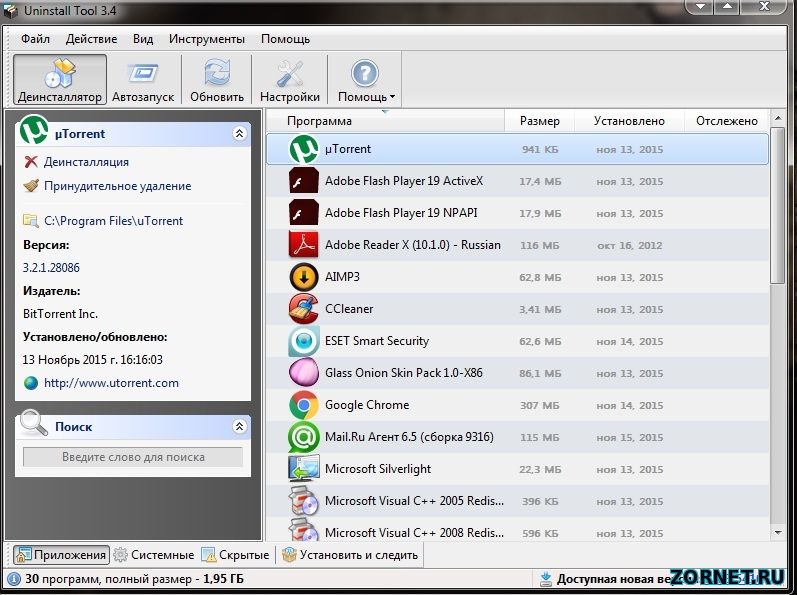
Также читайте меня в социальных сетях: Facebook, Twitter, VK и OK.
Хотите больше постов? Узнавать новости технологий? Читать обзоры на гаджеты? Для всего этого, а также для продвижения сайта, покупки нового дизайна и оплаты хостинга, мне необходима помощь от вас, преданные и благодарные читатели. Подробнее о донатах читайте на специальной странице.
Есть возможность стать патроном, чтобы ежемесячно поддерживать блог донатом, или воспользоваться Яндекс.Деньгами, WebMoney, QIWI или PayPal:
Заранее спасибо! Все собранные средства будут пущены на развитие сайта. Поддержка проекта является подарком владельцу сайта.
Лучшие бесплатные утилиты безопасного удаления данных
- org/ListItem»>
- – Автор: Игорь (Администратор)
Об удалении данных и вопросах безопасности
Риск восстановления данных
Ни для кого не секрет, что в большинстве случаев после удаления данных их можно восстановить. В том числе данные личного характера, такие как фотографии с вечеринок, которые вы тщательно отредактировали, или документов с паролями.Или еще хуже, когда Ваша информация попадает в руки не просто обычному любознателю, а профессионалам, которые знают как применить полученные данные, чтобы сгрести с Вас денег.
Вы можете сказать: «Такое никогда не произойдет со мной». «Я всегда удаляю все файлы» или «Я всегда форматирую диск перед тем, как он пойдет в чужие руки». Не все так просто. Данные до сих пор остаются на диске.
Когда Вы удаляете файл, он не совсем удаляется. Данные файла остаются на диске до тех пор, пока они не будут перезаписаны.
Рекомендации по работе с рисками
Чтобы обезопасить себя, Вам необходимо перезаписать/удалить/стереть всю важную информацию. Так же в ОС семейства Window необходимо очистить «файл подкачки», так как он может содержать Ваши конфиденциальные данные.
- Для безопасности данных на больших жестких дисках, более чем достаточно одного прохода перезаписи данных.
Лучшей практикой будет, конечно, регулярная перезапись свободного пространства на диске. Я практически ничего не нашел на перезаписанном пространстве большого диска. Всего лишь один раз перезаписав случайными данными, PC Inspecot File Recovery не находил ничего полезного, или находил кучу файлов, наполненных случайными данными.
Однако на дисках небольшого размера данные могут быть восстановлены, так это в большом счете зависит от шаблона, по которому идет наполнение пустого пространства случайными данными.

- Так как очистка всего свободного пространства занимает достаточно большое время, Вы можете очищать только конкретные файлы. Для конкретных файлов и папок будет намного проще и быстрее затереть информацию случайными данными. Однако, надо учитывать, что некоторые носители используют выравниватель износа на аппаратном уровне, что может препятствовать нормальной очистке диска.
- Программы очистки данных на нынешний момент так же предполагают, что необходимо стирать данные и из файла подгрузки, который используется в симействе Windows. Это можно сделать при помощи программы Ultimate Windows Tweaker или следуя данным иструкциям:
Очистка файла подкачки:
2. Перейдите к ключу «HKEY_LOCAL_MACHINE\SYSTEM\CurrentControlSet\Control\Session Manager\Memory Management»
3. Создайте или измените ключ ClearPageFileAtShutdown типа (REG_DWORD) на значение 1
4. Перезагрузите компьютер
Шифрование файла подкачки (Vista или выше):
1.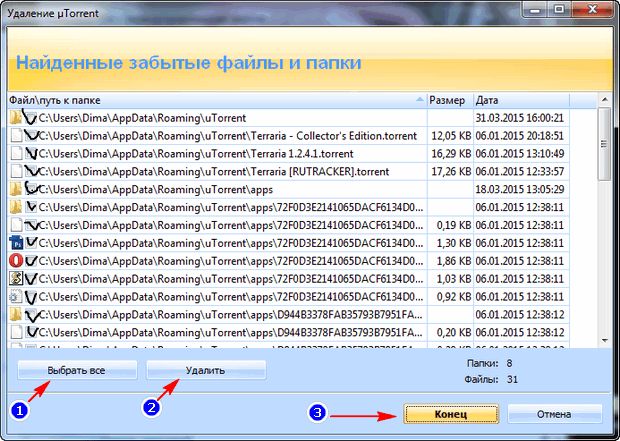 Запустите командную строку.
Запустите командную строку.
2. Запустите команду «fsutil behavior set EncryptPagingFile 1».
3. Перезагрузите компьютер.
- Если Вам необходимо стереть весь диск, перед тем как от него избавиться, то Вам подойдет Darik’s Boot and Nuke (DBAN). Данная утилита специально разработана для очистки всего диска. Но будьте готовы, что придется потратить время, так как на диске уже вообще ничего не будет, включая разделы.
Обзор бесплатных программ удаления данных
Eraser один из мощнейших инструментов безопасного удаления данных
Eraser позволяет Вам легко задавать задания на безопасную очистку выбранных файлов и каталогов, свободного пространства, потерянного пространства на диске (когда цилиндр не полностью заполнен информацией) и корзину. Eraser может перезаписывать информацию различными шаблонами (Имеет 14 собственных шаблонов, а так же редактор для создания новых). У программы очень не плохой встроенный хелп. И на форуме ведется достаточно активная жизнь, что позволяет быстро найти ответы на свои вопросы и проблемы.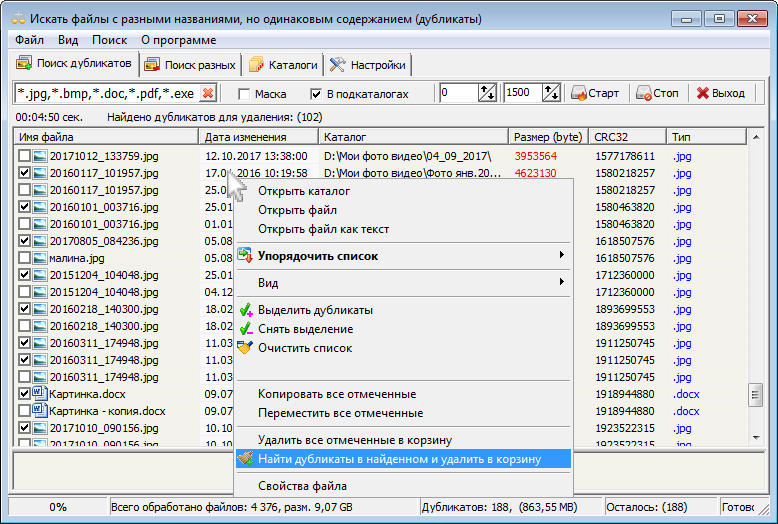 Работает с любыми дисками (включая IDE, SCSI, и RAID), и с FAT16, FAT32, и NTFS разделами.
Работает с любыми дисками (включая IDE, SCSI, и RAID), и с FAT16, FAT32, и NTFS разделами.
Программа оказалось очень эффективной. После всего лишь одного прохода по шаблону «простые псевдослучайный данные», PC Inspector File Recovery не смог ничего восстановить или найти.
На официальном форуме можно найти как именно установить очистку временных файлов, таких как кэш, кукисы и другие. Правда CCleaner намного легче с этим справляется.
Негативной стороной использования это то, что потребляет много памяти. Так же не очень удобно использовать надстройку для удаления файлов/папок над проводником windows. Если файл очень большой, то я как нормальный человек ставил его как задачу для удаления. И мой список задач набрал где-то около 900 Мб, прежде чем я решил удалить их. Это оказалось несколько не вовремя. Интерфейс программы критикуют, но зато основной движок самой программы, конечно, обходит конкурентов.
File Shredder неплохой инструмент для безопасного удаления информации
File Shredder — не смотря на свое название, он и перезаписывает файлы и очищает свободное пространство на диске. File Shredder немного весит, имеет простой интерфейс и очень легок в использовании. Он потребляет меньше памяти, чем Eraser, но зато потребляет больше процессорного времени. К сожалению, ей не хватает задачника, а так же хорошего хелпа.
File Shredder немного весит, имеет простой интерфейс и очень легок в использовании. Он потребляет меньше памяти, чем Eraser, но зато потребляет больше процессорного времени. К сожалению, ей не хватает задачника, а так же хорошего хелпа.
По умолчанию она использует шаблон удаления DoD (5220-22.M 3 прохода), но так же есть еще и 4 дополнительных шаблона (по сравнению с 14 шаблонами Eraser). Использование шаблона по умолчанию для очистки свободного пространства может занимать время. Но Вы можете установить вместо 3 проходов 1 или 2, и тогда очистка будет производиться быстрее. При очистке свободного пространства программа в противовес Eraser не трогает временные файлы с бессмысленной информацией (Eraser ставит своей целью не дать восстановить ни один байт информации). Но, правда в этих остатках ничего сверх необходимого так и не обнаружил.
Eraser и File Shredder имеют надстройки над контекстным меню, так что Вы можете правым кликом мыши на файле безопасно его стереть.
CCleaner комплексное решение
CCleaner действительно уникальная и очень полезная программа для очистки данных, поскольку она позволяет быстро очистить даже самые потаенные уголки файловой системы.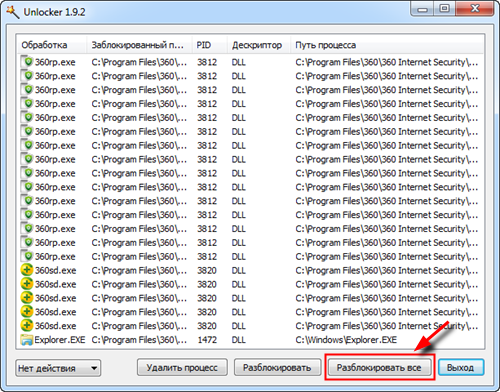 Она поможет Вам очистить информацию, оставленную браузерами и другими приложениями (проводник windows, системные временные файлы, и от кучи файлов созданных приложениями/утилитами/ОС во время свое работы). Самостоятельно найти такие файлы достаточно не просто, так что CCleaner имеет преимущества перед своими аналогами. Прежде чем удалить найденные ей ненужные файлы, Вам стоит выставить галочку на пункте «безопасное удаление» (Options > Settings > «Secure File Deletion»).
Она поможет Вам очистить информацию, оставленную браузерами и другими приложениями (проводник windows, системные временные файлы, и от кучи файлов созданных приложениями/утилитами/ОС во время свое работы). Самостоятельно найти такие файлы достаточно не просто, так что CCleaner имеет преимущества перед своими аналогами. Прежде чем удалить найденные ей ненужные файлы, Вам стоит выставить галочку на пункте «безопасное удаление» (Options > Settings > «Secure File Deletion»).
Он так же умеет очищать свободное пространство, если Вы пройдете через несколько шагов: установите, что надо стереть свободное пространство (Options > Settings > Secure Deletion), временно установите очистку свободного пространства (Cleaner > Wipe Free Space) и запустите программу. И не забудь снять галочку «очистки свободного пространства», если Вы не хотите каждый раз ждать очистки свободного пространства при запуске программы.
Наконец, она позволяет стирать определенные файлы/папки, правда Вам снова придется пройти несколько шагов: в ручную выбрать необходимый файл или папку (Options > Include), установить «Очистку выбранных файлов» («Custom Files and Folders»), и запустить саму очистку.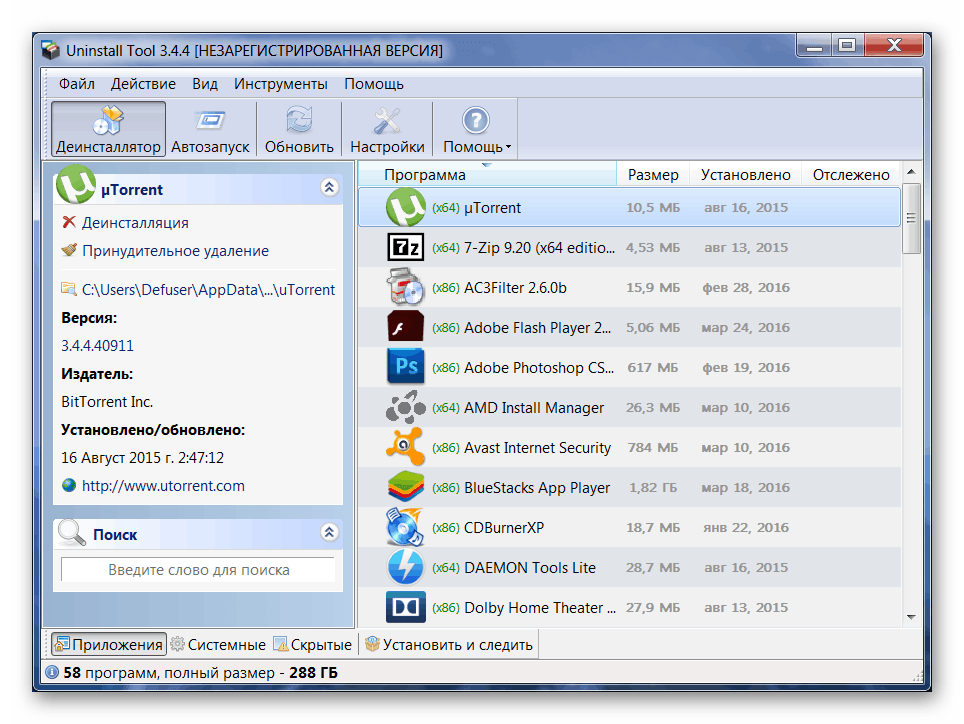 Как альтернатива, Вы можете удалить файлы обычным образом в корзину, а затем удалить при помощи CCleaner. Аналоги, конечно, в этом смысле намного проще в использовании.
Как альтернатива, Вы можете удалить файлы обычным образом в корзину, а затем удалить при помощи CCleaner. Аналоги, конечно, в этом смысле намного проще в использовании.
SDelete консольная программа для безопасного удаления данных с поддержкий ваших скриптов
SDelete: консольная программа для безопасного удаления данных. Использует по умолчанию шаблон DOD 5220.22-M. Может стирать файлы/папки или свободное место на диске. Как и остальные программы удаления данных, она не стирает названия файлов (вместо этого она их переименовывает 26 раз). Можно поспорить, но программа не очень хорошо зачистила свободное пространство с первого прохода. Часть информации можно было восстановить, хоть и малую.
К сожалению, у программы нет интерфейса, с ней придется работать из командной строки. Правда Вы можете быть предусмотрительным и сделать где-нибудь в текстовом файлике уже заранее записанные команды (для этих целей можно использовать одну из программ редактирования исходного кода).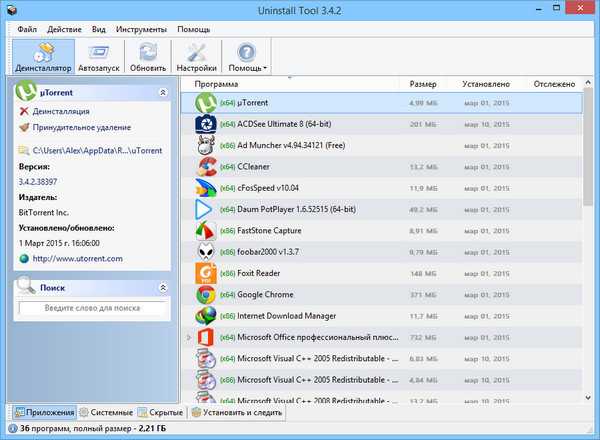
Еще программы для безопасного удаления данных
- Revo Uninstaller (из обзора деинсталляторов): включает в себя утилиту «Unrecoverable Delete» для перезаписи файлов, а так же утилиту «Evidence Remover» для очистки свободного пространства.
- Recuva (из обзора программ восстановления файлов): Программка для восстановления файлов. Но так же может удалять файлы из найденных при восстановлении.
- EraserDrop: Имеет хороший драг & дроп интерфейс. Позволяет быстро удалять ненужные файлы. Поддерживает Windows 2000/XP/Vista/7.
- UltraShredder: Небольшая программа. Легко использовать. И может работать с флэшки. Поддерживает Windows XP/2000/98/98SE.
Альтернатива несколько иного плана — Darik’s Boot and Nuke (DBAN). Она используется для создания дискетки (раритет) или CD для автоматической очисти жестких дисков любого компьютера, который был загружен с них. Классный инструмент, если Вам необходимо очистить множество компьютеров, а так же в случае, если Вам быстро необходимо удалить важную информацию. Однако, в руках новичка эта утилита может стать опасным оружием.
Однако, в руках новичка эта утилита может стать опасным оружием.
Полезно знать о безопасном удалении данных
Необходимо ли мне делать 35 проходов?
Если быстро, то «нет». Нынешние размеры жестких дисков становятся достаточно огромными. И шансы просто так найти 10Кб Ваших данных на диске 500Гб достаточно малы. Поэтому нескольких проходов по заполнению случайными данными — будет вполне достаточно.
Зачем необходимо стирать? Только чтобы знать, что удалил? Или что у меня хорошие манеры?
- Кража информации — это не паранойя. Это реальность. Доступ к Вашей информации может получить какой-нибудь вирус, который легко может пройтись по жесткому диску в поисках определенного типа информации. Или же человек, которому достался Ваш жестких диск легко может посмотреть, что же на нем было интересного раньше.
- Когда я удаляю файл, значит я его удаляю!!! А не храню где-нибудь в корзине, или жду времени, пока кто-нибудь восстановит. Правда иногда это и к лучшему.

- Есть некоторый тип программ, которые восстанавливают себя после удаления, благодаря тому, что сам файл физически не удаляется.
- Для сохранения от посторонних лиц конфиденциальной информации.
- Некоторые организации требуют по их политике безопасности. Однако, некоторые из них могут требовать более экстремальные действия.
Руководство по быстрому выбору (скачать бесплатные утилиты безопасного удаления данных)
Eraser
| Работает с любыми устройствами, включая IDE, SCSI, RAID, CD-RW. Хороший шедулер. Богатый на функциональности. Хорошая поддержка. Достаточно информативные отчеты. | ||
| Потребляет много системных ресурсов. Стартует медленнее, чем File Shredder. |
Перейти на страницу загрузки Eraser
File Shredder
Маленький. Легкий в использовании. Имеет достаточно функциональности для повышения эффективности. Легкий в использовании. Имеет достаточно функциональности для повышения эффективности. |
||
Перейти на страницу загрузки File Shredder
CCleaner
| Достаточно хорошо и быстро работает. Есть портативная версия. | ||
Перейти на страницу загрузки CCleaner
SDelete
| 47 килобайт. Создана Марком Руссиновичем | ||
Перейти на страницу загрузки SDelete
Darik’s Boot and Nuke
| Отлично подходит для работы с большими носителями. Незаменимая вещь в чрезвычайных ситуациях | ||
Перейти на страницу загрузки Darik’s Boot and Nuke
☕ Хотите выразить благодарность автору? Поделитесь с друзьями!
- Лучшие бесплатные сканеры троянских программ (антитроян)
- Лучшие бесплатные программы для шифрования файлов и папок
Добавить комментарий / отзыв
10 лучших программ для стирания жестких дисков для Windows 10
Сегодня мы собираемся обсудить программное обеспечение ластика жесткого диска . Это также известно как программное обеспечение очистки диска, или программное обеспечение очистки данных.
Это также известно как программное обеспечение очистки диска, или программное обеспечение очистки данных.
Иногда бывают случаи, когда пользователям компьютеров может потребоваться стереть весь жесткий диск; например, если вам нужно удалить все следы вируса, или когда вы планируете утилизировать свой компьютер.
Однако в этом случае может потребоваться программное обеспечение ластика диска, чтобы стереть жесткий диск.
Между тем, мы составили этот список программного обеспечения ластика жесткого диска, которое вы можете использовать, чтобы стереть ваш жесткий диск.
Какое программное обеспечение ластика для жесткого диска лучше всего подходит для Windows 10?
CCleaner (рекомендуется)
CCleaner — это отличная служебная программа для ПК, которую также можно использовать для удаления как внутренних, так и внешних дисков.
Кроме того, эта дружественная к Windows программа также работает как очиститель реестра , программа удаления программ, мониторинг запуска, поиск дубликатов, анализатор дисков, восстановление системы и другие инструменты производительности ПК .
CCleaner можно загрузить и запустить из Windows; Вы можете стереть либо свободное место на диске, либо весь диск. Вы можете использовать CCleaner для безопасного удаления всего содержимого вашего диска.
Установщик CCleaner не работает в Windows 10? Не волнуйтесь, у нас есть правильное решение для вас.
Хотя функции Pro версии можно разблокировать, заплатив премиальную цену, и это действительно стоит своих денег. Ознакомьтесь с функциями и выберите наилучшее решение для вас.
Бесплатная версия может обновляться так часто, как выходят последние обновления.
HDShredder
Это идеальное программное обеспечение ластика жесткого диска идеально подходит для использования в популярных ОС Windows, таких как Windows XP, Vista, 7, 8, 10 и Server 2003 — 2012. Кроме того, вы можете загрузить его, используя файл ISO или как обычное приложение на ваш ПК с Windows.
Хотите знать, как вы можете стереть диск в Windows 10? Проверьте это руководство и сделайте это с легкостью.
Однако это программное обеспечение позволяет стирать файлы как с жесткого диска, так и с USB-накопителя .
Плюсы:
- Пошаговое руководство для удаления файлов без возможности восстановления
- Может стереть дату как с внутренних, так и с внешних жестких дисков.
- Возможность удаления файлов из ОС Windows
- Небольшой размер загрузки (11,5 МБ)
Минусы:
- Ограниченные функции могут быть обновлены до премиум-версии
Это программное обеспечение реализует метод санации данных Write Zero; этот метод перезаписывает данные один или несколько раз для большей безопасности, тем самым предотвращая извлечение данных.
Скачать HDShredder здесь
DBAN 2.3.0 (ботинок Дарика и ядерная бомба)
Другое программное обеспечение ластика дисков, которое вы можете использовать, это DBAN (Darik’s Boot and Nuke). Это бесплатное программное обеспечение с открытым исходным кодом может быть загружено в виде ISO-файла на внешний диск и может использоваться для постоянного удаления всех данных на жестком диске.
Это бесплатное программное обеспечение с открытым исходным кодом может быть загружено в виде ISO-файла на внешний диск и может использоваться для постоянного удаления всех данных на жестком диске.
Ищете лучшее программное обеспечение для удаления файлов для Windows 10? Проверьте этот список с нашими лучшими выборами.
Вы можете запустить эту программу на всех версиях ОС Windows, таких как Windows XP, Vista, 7, 8 и 10).
Однако для использования программного обеспечения вам необходимо записать программное обеспечение в файл образа ISO и запустить его с внешнего жесткого диска. DBAN использует следующие методы стирания данных:
- DoD 5220.22-M
- Гутман
- Случайные данные
- РЦМП ЦСИТ ОПС-II
- Написать ноль
Вы можете скачать DBAN здесь .
HDDErase
HDDErase — это программа для удаления данных, которая запускается перед загрузкой с внешнего диска. Он может стереть все данные на жестком диске, включая его операционную систему.
Он может стереть все данные на жестком диске, включая его операционную систему.
Тем не менее, программа является текстовой, то есть вам нужно нажимать клавиши во время процесса удаления данных.
Чтобы начать работу с программой, вам необходимо сначала загрузить учебник с официального сайта загрузки и пройти его, а затем загрузить пакет загрузки HDDErase в zip-папку, прежде чем записать файл образа ISO на выбранный вами внешний диск.
Плюсы:
- Относительно небольшой размер загрузки
- Это идет с учебным руководством
- Стирает данные и любую доступную ОС
Минусы:
- Текстовый интерфейс может быть пугающим
- Вам необходимо создать файл образа ISO перед использованием
Тем не менее, это программное обеспечение очень простое в использовании. Вы можете скачать HDDErase здесь .
PCDiskEraser
Это программное обеспечение может легко, быстро и навсегда удалить все данные на жестком диске и, как следует из названия, предназначено для стирания данных.
PCDiskEraser может стереть жесткий диск с использованием стандартов Министерства обороны США 5220.22 и стандартов Военного правительства Германии. Он также использует метод очистки данных DoD 5220.22-M.
Не удается удалить определенное программное обеспечение с ПК с Windows 10? Используйте инструменты из этого руководства и удалите их.
Чтобы использовать PCDiskEraser, вы должны загрузить программу в формате ISO, записать файл ISO на USB-диск / диск, а затем загрузить на внешний диск (USB-диск или диск в зависимости от обстоятельств) до запуска операционной системы.
Некоторые функции PCDiskEraser включают в себя:
- Легко использовать
- Стирание жестких дисков / отдельных разделов (основной, расширенный, логический)
- Поддерживает все популярные файловые системы, такие как NTFS, FAT16, FAT32, EXT3, EXT2, Linux, Reiser FS и другие файловые системы.
- Поддерживает широкий спектр аппаратных средств, таких как ПК с IDE, SATA, SCSI, USB или Firewire (IEEE 1394), а также жесткий диск карты PCI-EX.

Наконец, эту простую в использовании программу можно скачать здесь .
CBL Шредер данных
Это программное обеспечение для удаления данных является простым в использовании и стандартным в отрасли программным обеспечением для удаления жестких дисков для ПК с Windows. Это надежная программа для версий ОС Windows XP, Vista, 7, 8 и Windows 10.
Кроме того, вы также можете запустить его как загрузочную программу с образа диска ISO.
Из-за экстремальных возможностей CBL Data Shredder используются следующие методы очистки данных:
- Шнайер
- DoD 5220.22-M
- Гутман
- VSITR
- RMCP DSX
В дополнение к методам, перечисленным выше, вы также можете создать свой собственный метод стирания, определив двоичные файлы или пользовательский текст, который должен быть реализован при перезаписи текста.
Кроме того, для тщательной очистки жесткого диска вы также можете выбрать произвольное количество перезаписей.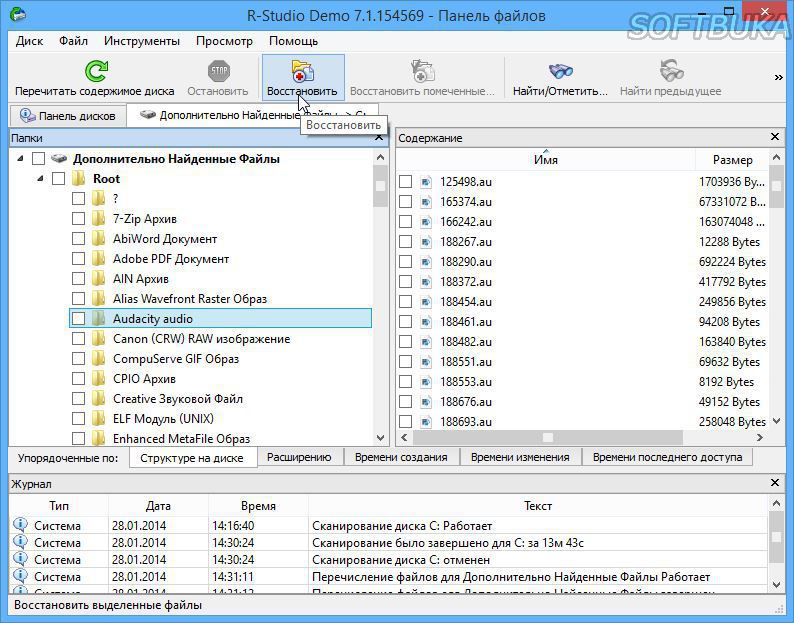
Загрузите CBL Data Shredder здесь .
KillDisk
KillDisk — это бесплатная программа для удаления дисков, которая может безопасно удалять все файлы на жестком диске.
Вы можете запустить KillDisk как приложение, а также с загрузочного образа ISO. Вы можете использовать это программное обеспечение для удаления всех данных и даже операционной системы.
Если вы случайно удалили свои фотографии с ПК с Windows 10, верните их с помощью этих удивительных инструментов.
Тем не менее, версия приложения KillDisk для Windows поставляется с графическим интерфейсом пользователя, а загрузочная версия — с текстовым интерфейсом.
Методом санации данных, используемым KillDisk, является Write Zero. Некоторые функции бесплатной версии KillDisk включают в себя:
- Бесплатная версия поставляется с загрузочным CD / DVD / USB / ISO диск создателем.
- Может стереть несколько дисков (внутренний и / или внешний диск) одновременно.

- При желании можно также стереть свободное место
- Версия Windows поддерживает серверы Windows XP / Vista / 7/8/10 (32 и 64-разрядные) и Windows 2003/2008/2012/2016.
- Поддерживает жесткие диски размером более 4 ТБ
Тем не менее, возможности бесплатной версии могут быть расширены с версиями Pro с $ 39,95 до $ 79,97. Вы можете скачать бесплатную версию здесь .
ластик
Eraser, с другой стороны, не может стереть операционную систему. Но это бесплатное программное обеспечение с открытым исходным кодом способно навсегда удалить отдельные файлы и папки, а также весь диск.
Eraser может использоваться для планирования задачи очистки данных для определенных файлов или всего жесткого диска; Вы можете настроить периодическое или конкретное время.
Eraser может использоваться для планирования задач по очистке данных и поддерживает множество методов очистки, что делает его отличным способом обхода программ восстановления файлов.
Ластик работает, планируя задачи по удалению определенных файлов. Вы можете настроить запуск задачи сразу после ее создания, вручную, при каждом перезапуске или при повторении по определенному ежедневному, еженедельному или ежемесячному графику.
Eraser использует следующие методы очистки данных:
- AFSSI-5020
- AR 380-19
- DoD 5220.22-M
- Первая / Последняя 16KB Erasure
- ГОСТ Р 50739-95
- Гутман
- HMG IS5
- Случайные данные
- РЦМП ЦСИТ ОПС-II
- Шнайер
- VSITR
Кроме того, Eraser совместим с версиями ОС Windows 10, Windows 8, Windows 7, Windows Vista, Windows XP и Windows Server 2003-2012.
Кроме того, он интегрируется с Windows Explorer, но не может стереть диск, на котором установлена Windows.
Загрузите Eraser здесь .
Очистка диска
Это программное обеспечение способно стирать все данные на любом жестком диске, так же как и его название, оно стирает жесткий диск. Однако его нельзя использовать для стирания ОС Windows, установленной на диске; но вы можете использовать его для удаления данных как на внутренних, так и на внешних дисках.
Однако его нельзя использовать для стирания ОС Windows, установленной на диске; но вы можете использовать его для удаления данных как на внутренних, так и на внешних дисках.
Есть какие-нибудь неустранимые файлы на вашем ПК с Windows 10? Принудительно удалите их с помощью инструментов из этого списка.
Тем временем Disk Wipe использует следующие методы очистки данных:
- HMG IS5
- Случайные данные
- DoD 5220.22-M
- ГОСТ Р 50739-95
- Написать ноль
- Гутман
Кроме того, некоторые из функций этого программного обеспечения ластика диска:
- Вы можете запустить программу без установки
- Относительно небольшой размер загрузки
- Работает как на внутренних, так и на внешних дисках
- Работает на версиях ОС Windows (XP, Vista, 7, 8, 10)
Между тем, это простое в использовании программное обеспечение ластика диска можно скачать здесь .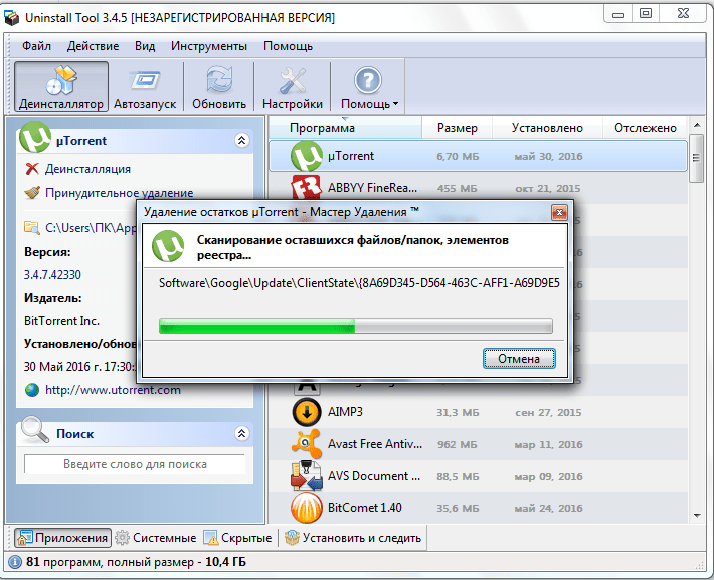
Macrorit Data Wiper
Это программное обеспечение представляет собой бесплатную программу стирания дисков, которая запускается в Windows для очистки всего жесткого диска или внешнего жесткого диска.
Как и другое программное обеспечение для удаления данных, такое как DiskWipe и Eraser, Macrorit Data Wipe не может стереть активный жесткий диск, на котором установлена Windows.
Macrorit Data Wiper работает с Windows 10, Windows 8, Windows 7, Windows Vista и Windows XP, а также с Windows Server 2012, Home Server 2011, Server 2008 и Server 2003.
Хотите освободить место на жестком диске? Следуйте этому простому руководству для лучших способов сделать это.
Особенностью этой программы является то, что; он реализует алгоритм Macrorit как один из методов очистки данных. Другие методы очистки данных включают в себя:
- Написать ноль
- DoD 5220.
 22-M
22-M - Случайные данные
- DoD 5220.28-STD
Однако эта программа идеально подходит для подключения внешних жестких дисков или неактивных жестких дисков. Pro-версия Macrorit Disk Wiper содержит расширенные функции в отличие от бесплатной версии.
Загрузите Macrorit Disk Wiper здесь .
Это завершает наш список лучших программных инструментов ластика жесткого диска для Windows 10. Проверьте их подробно и выберите тот, который подходит вам лучше всего.
Если у вас есть какие-либо другие предложения или вопросы, оставьте их в разделе комментариев ниже.
СВЯЗАННЫЕ ИСТОРИИ, ЧТОБЫ ПРОВЕРИТЬ:
Программы для удаления неудаляемых файлов
Общий рейтинг Общие сведения Возможности Функции и особенности
Общий рейтинг
Общие сведения
Возможности
Функции и особенности
Общие сведения
Сегодня мы расскажем, какая программа способна быстро и легко удалить неудаляемые файлы, если стандартным способом их стереть не получается.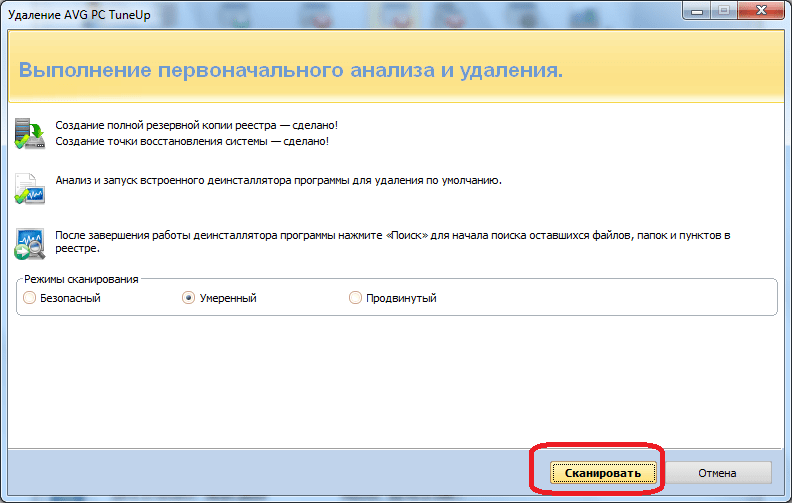 Точнее, вы сами выберете фаворита на основании рейтинга утилит, составленного специалистам Recoverprogs. Надеемся, что одна из них займет вакантное место на рабочем столе и станет верным помощником на каждый день.
Точнее, вы сами выберете фаворита на основании рейтинга утилит, составленного специалистам Recoverprogs. Надеемся, что одна из них займет вакантное место на рабочем столе и станет верным помощником на каждый день.
К счастью, лучшая программа полностью бесплатная. С этим трудно не согласиться, поскольку приложения с коммерческой лицензией не принимали участие в тестировании. Рейтинговые решения могут похвастаться понятным интерфейсом на русском языке, высокой скоростью и стабильностью работы, наличием дополнительных функций очисти вплоть до удаления программ из операционной системе Windows 10 и ниже (если обычным способом не выходит), блокировки вредоносного программного обеспечения.
Сразу хочется отметить, что Advanced SystemCare выделяется на общем фоне, поскольку представляет собой целый комплекс утилит для очистки, оптимизации и тонкой настройки компьютера. Продукт поставляется абсолютно бесплатно. Скачать его определенно имеет смысл – в наборе вы найдете сразу несколько десятков полезных приложений различной направленности. Программа IObit Unlocker – одна из них.
Программа IObit Unlocker – одна из них.
Тип лицензии
Стоимость
Язык интерфейса
Рейтинг
бесплатная
бесплатно
Русский
10
бесплатная
бесплатно
Русский
10
бесплатная
бесплатно
Русский
10
бесплатная
бесплатно
Английский
9
бесплатная
бесплатно
Английский
9
бесплатная
бесплатно
Английский
9
бесплатная
бесплатно
Английский
9
бесплатная
бесплатно
Английский
9
Возможности
Принцип работы всех анлокеров схож.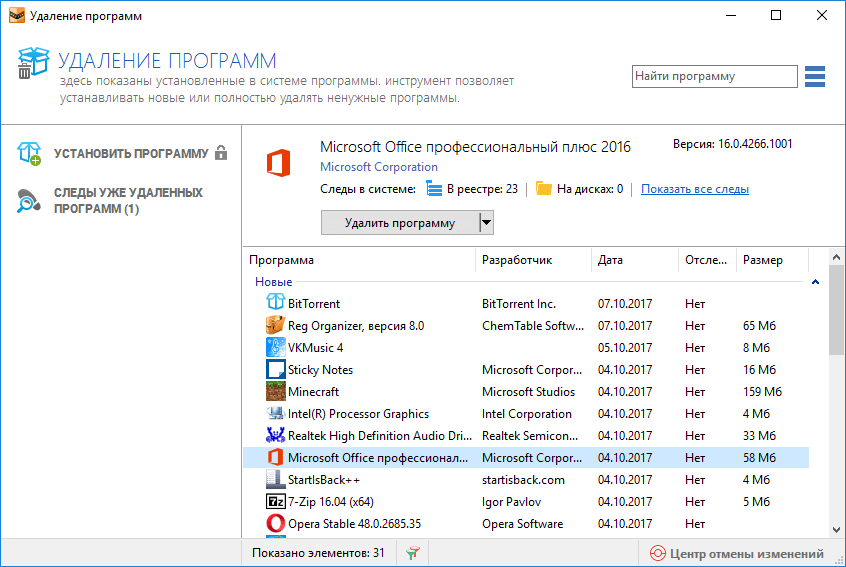 Они находят и завершают процессы, блокирующие системную утилиту удаления файлов, папок из ОС Windows 7 – 10, более ранних версий. Если этот метод вместе с первоначальным закрытием декрипторов не помогает, проводят отключение библиотек DLL, подключенных к объекту, и полностью изолируют его, чтобы сделать стирание возможным. Лишенный связей файл удаляется, а место освобождается.
Они находят и завершают процессы, блокирующие системную утилиту удаления файлов, папок из ОС Windows 7 – 10, более ранних версий. Если этот метод вместе с первоначальным закрытием декрипторов не помогает, проводят отключение библиотек DLL, подключенных к объекту, и полностью изолируют его, чтобы сделать стирание возможным. Лишенный связей файл удаляется, а место освобождается.
Ознакомившись с типовым алгоритмом вы, вероятно, заинтересуетесь, почему одна известная и простая в использовании программа удаляет данные практически со 100% вероятностью, а другая, очень похожая, но менее популярная не может справиться с задачей, хотя и функционирует по аналогичному принципу. Дело в реализации и качестве исполнения продукта.
Чтобы предусмотреть все возможные ситуации, разработчик должен прописать в коде сотни путей, список процессов и динамических библиотек, сценариев развития событий. При этом нельзя забывать об отличиях между версиями Windows и том, что доступ к файлу могут запрашивать сразу несколько служб. Одним словом, создать команду, способную завершить процессы, которые блокируют удаление – титанический труд, поэтому только крупные компании с большим штатом специалистов создают действенные утилиты-анлокеры.
Одним словом, создать команду, способную завершить процессы, которые блокируют удаление – титанический труд, поэтому только крупные компании с большим штатом специалистов создают действенные утилиты-анлокеры.
Принудительное удаление заблокированного файла
Удаление неудаляемых папок
Деинсталляция программ
Остановка системных процессов (блокираторов)
Файл-шредер для стирания данных навсегда
Рейтинг
Функции и особенности
Как видите, принудительное удаление файлов в компьютере через отключение блокирующих процессов, это гораздо сложнее, чем может показаться изначально. Но выбирая утилиту, нужно обращать внимание не только на заявленные возможности, а и удобство использования, особенности работы.
Но выбирая утилиту, нужно обращать внимание не только на заявленные возможности, а и удобство использования, особенности работы.
Возьмем для примера FileASSASSIN. Программа быстро и эффективно снимает блокировку файла, но чтобы выбрать его, нужно открыть главное меню и перетащить туда объект или воспользоваться стандартным методом поиска по дереву папок. Это долго, неудобно и непрактично. Особенно на фоне аналогов, которые встраиваются в проводник Windows и запускаются из контекстного меню. Значит, чтобы удалить файл, папку нужно банально кликнуть по нему правой кнопкой мыши и выбрать соответствующий пункт из выпадающего списка.
Таких мелких моментов и нюансов очень много, но мы постарались выделить самые главные из них и провести грамотное сравнение по параметрам. Смотрите таблицу ниже и делайте выводы самостоятельно. Ни на одном официальном сайте программы принудительного удаления вы не найдете этой информации.
Перемещение в системную корзину
Стирание после перезагрузки
Разблокировка перетаскиванием в окно
Добавление кнопки в контекстное меню
Перезапуск после завершения процесса
Поиск дубликатов и мусорных файлов
Рейтинг
Очистка диска с помощью BCWipe
BCWipe от Jetico является самым мощным и авторитетным программным обеспечением по удалению данных, разработанным для широкого круга пользователей: от специалистов по защите информации в крупных организациях, занимающихся вопросами национальной безопасности, до домохозяек, занятых личной жизнью.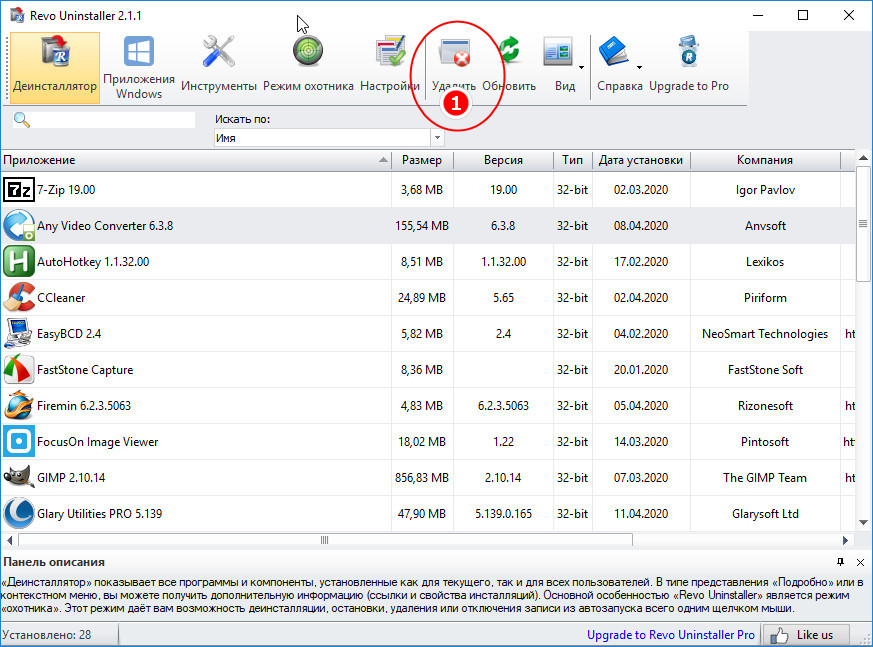
Варианты использования программ удаления данных
Программы удаления данных от Jetico используются для надежного стирания всех следов нежелательных данных без возможности восстановления:
Повседневный ‘Cyber-Hygiene’
- безопасное удаление выбранных файлов, в том числе остаточных данных
- удаление всех следов деятельности пользователя, в том числе истории: в Интернете и локальной
- полное удаление файлов после приватных/секретных сессий на публичных компьютерах
Реакция на событие
- устранение утечки данных: когда данные находятся там, где они не должны быть
- устранение файлов с непроверенными данными (потенциально вредоносные программы)
Защита данных по окончании срока безопасности
- чистый компьютер в связи с утилизацией, списанием или перепрофилированием
- очистка диска между секретными программами
- жесткий диск с конфиденциальной информацией поломался на гарантии и должен быть надежно стерт, прежде чем будет возвращен производителю
- безопасное дарение подержанных компьютеров
BCWipe — безвозвратное удаление выбранных файлов, стирание свободного пространства и заполнитель файлов
Выборочная очистка с использованием BCWipe хирургически удаляет ненужные файлы, сохраняя при этом вашу операционную систему и другие данные, которые вы хотели бы сохранить. Остаточные данные продолжают существовать и после общих мероприятий, таких как «Удалить» файл. Программа удаления данных BCWipe позволяет безвозвратно удалять выбранные файлы таким образом, что их уже никогда нельзя будет восстановить; включает в себя Wipe Free Space и Wipe File Slack для удаления остаточных данных.
Остаточные данные продолжают существовать и после общих мероприятий, таких как «Удалить» файл. Программа удаления данных BCWipe позволяет безвозвратно удалять выбранные файлы таким образом, что их уже никогда нельзя будет восстановить; включает в себя Wipe Free Space и Wipe File Slack для удаления остаточных данных.
Для безопасного удаления данных после каждого использования конфиденциальной информации в BCWipe предусмотрены следующие команды и инструменты:
- Удаление со стиранием (Delete With Wiping)
- Стирание свободного пространства (Wipe Free Space)
- Стирание интернет-истории (Wipe Internet History)
- Стирание локальной истории (Wipe Local History)
- Стирание файла подкачки (Wipe Swap File)
- Шифрование файла подкачки (Swap File Encryption)
- Заполнитель файлов (Wipe File Slack)
- Стирание MFT-записей и записей директории (Wipe MFT Records and Directory Entries)
- Стирание потерянного пространства директории на NTFS-диске (Wipe Directory Slack Space on NTFS Drives)
- Стирание временных данных, хранящихся в журнальном файле NTFS (Wipe Temporary Data Stored in NTFS Log File)
- Стирание сжатых или зашифрованных файлов (Wipe Compressed or Encrypted Files)
- Низкоуровневая верификация диска (Disk-Level Verification)
- Диспетчер задач BCWipe (BCWipe Task Manager)
— установка запланированных задач стирания - Менеджер зарезервированного пространства (Reserved Space Manager)
— экономьте время, сохраняя очищенное пространство в нетронутом виде - Просмотрщик журнальных файлов (Log File Viewer)
- Шестнадцатеричный просмотрщик файлов (Hexadecimal File Viewer)
— изучение содержимого файла после стирания - Утилита автоматического обновления (Automatic Update Utility)
- Прозрачное стирание (Transparent Wiping)
— стирает удаленные или временные файлы автоматически в процессе работы - Центральное управление (Central Management)
— содержит режим Enforcer для дистанционного запуска BCWipe без вмешательства конечного пользователя
Флаер (английский)
Страница продукта (aнглийская)
Загрузка ПО Jetico
BCWipe Total Wipeout – очистка жесткого диска
Запускаемый с загрузочного диска (CD/DVD или USB) перед утилизацией, списанием или перепрофилированием, BCWipe Total WipeOut полностью стирает все данные с жесткого диска: в том числе загрузочные записи, файловые структуры, файлы операционной системы и служебные области, такие как Host Protected Area (HPA) и Device Configuration Overlay (DCO).
Корпоративная лицензия позволяет стирать неограниченное количество жестких дисков: одна (1) лицензия позволяет скачать нашу программу, чтобы сделать одну (1) копию CWipe Total WipeOut (на CD, DVD или USB-носитель). Каждая копия с корпоративной лицензией может быть использована для стирания неограниченного количества дисков. Т.е., если у вас есть два (2) техника или два (2) объекта, каждый из которых требует собственной копии, то вам потребуются две (2) лицензии.
Чтобы безопасно стереть жесткий диск, BCWipe Total WipeOut для корпораций имеет следующие характеристики:
- ОС-независимый
— работает на любой аппаратной платформе с архитектурами x386 и 64-битной AMD/Intel, Itanium или 64-битной SPARC, независимо от операционной системы, установленной на - компьютере
- Полная очистка диска с помощью BCWipe Total WipeOut
- Независимость от файловой системы
- Очистка IDE, SATA, SCSI и съемных дисковых устройств
- Высокопроизводительная очистка
— На современных жестких дисках производительность однопроходной очистки может быть 30-60 МБ/сек или выше - Параллельная очистка диска
- Стирание скрытых секторов DCO и HPA
- Поддержка горячего подключения
— Подключенные диски автоматически очищаются в соответствии с предварительно настроенной схемой - Поддержка TRIM
— Выравнивание износа имеет побочный эффект в виде снижения производительности SSD - Журнальный файл
— Записывает результаты на дискету, на USB-диск или в сетевую папку
Флаер (английский)
Страница продукта (aнглийская)
Загрузка ПО Jetico
ПРИМЕЧАНИЕ: Чтобы найти местного партнера Jetico, пройдите по этой ссылке ‘Find a Jetico Partner’.
Как удалить неудаляемые файлы и папки: способы, программы и утилиты
Оцените программу (3 719 оценок, среднее: 5,00 из 5)
Пользователи часто сталкиваются с проблемой отказа в удалении файла в связи с его использованием другим приложением, блокировкой вредоносным ПО или каким-то процессом. Решить эту задачу помогут «разблокировщики», снимающие все запреты с файла.
В связи с этим, в обзоре мы решили рассмотреть программы для удаления неудаляемых файлов, функционал которых поможет «освободить» объекты и разрешить доступ к ним для проведения необходимых действий. Такие утилиты способны не только «почистить», но и оптимизировать ОС.
Программы | Русский язык | Лицензия | Рейтинг | Разблокировкафайлов | Разблокировкапапок |
| LockHunter | Да | Бесплатная | 9 | Да | Да |
| EMCO UnLock IT | Нет | Пробная | 10 | Да | Да |
| IObit Unlocker | Да | Бесплатная | 10 | Да | Да |
| Unlocker | Да | Бесплатная | 8 | Да | Нет |
| Uninstall Tool | Да | Бесплатная | 10 | Да | Да |
| Revo Uninstaller | Да | Бесплатная | 10 | Да | Да |
| EasyCleaner | Да | Бесплатная | 8 | Да | Нет |
| FileASSASSIN | Нет | Бесплатная | 7 | Да | Нет |
LockHunter скачать
Утилита останавливает или ликвидирует занятые приложением или каким-то процессом файлы. Разблокировывает файл, после чего его можно уже скопировать, переименовать или удалить. Кроме того, в функционале доступен вывод данных о мешающем процессе, его остановка и удаление с винчестера. Если информация была случайно удалена, то найти её можно в корзине. ЛокХантер работает на 32-х и 64-битных ОС.
Разблокировывает файл, после чего его можно уже скопировать, переименовать или удалить. Кроме того, в функционале доступен вывод данных о мешающем процессе, его остановка и удаление с винчестера. Если информация была случайно удалена, то найти её можно в корзине. ЛокХантер работает на 32-х и 64-битных ОС.
Эксперимент 4. Стирание через BitKiller
Последняя на сегодня программа – BitKiller, качать можно тут. Если честно, я ещё не отошёл после испытания предыдущей программы, думаю, чашка чая меня успокоит. Надо ж так!
Итак, продолжаем. Условия те же.
Стирание файлов через BitKiller
Результаты стирания:
Результаты BitKiller
Примечательно, что и даты и размер файлов остались оригинальные. Но в содержимом реально каша – проверил спектр распределения байт, довольно таки равномерно.
P.S. на самом диске нашёл предыдущие записи в $MFT – даже имена файлов остались прежние, правда содержимое кластеров реально затёрто, так что можно восстановить только метаданные:
Метаданные остаются
https://youtu. be/bm—p1j9uiU
be/bm—p1j9uiU
EMCO UnLock IT скачать
Качественное приложение для разблокировки файлов и папок, которые были заблокированы программами или системными процессами. Находит блокируемые файлы процессы, останавливает их работу и открывает доступ к ресурсу, не влияя на работу системы. Доступен «ручной режим» для закрытия «тормозящих» действий, остановка «деятельности» вирусов, шпионского ПО и троянов, разблокировка шифрованных файлов и DLL, а также интеграция с Windows Explorer.
Zilla Data Nuker
Бесплатная программа
Программа Zilla Data Nuker довольно давно (наверное, со времен Windows XP) не обновлялась, однако это не делает ее неактуальной. Со своей основной задачей она хорошо справляется, и это главное. И еще в ней присутствуют функции автоматизации удаления данных, что является преимуществом Zilla Data Nuker перед File Shredder. По части системных требований: программа работает в 32-бит/64-бит версиях Windows (начиная с XP). Русский язык не поддерживается.
Как пользоваться Zilla Data Nuker?
В отличие от двух предыдущих программ, Zilla Data Nuker не интегрируется в «Проводник», потому уничтожать данные через контекстное меню не выйдет. Самый простой способ уничтожить файлы при помощи Zilla Data Nuker:
- Запустите программу, перейдите в главном окне во вкладку «Shred Files». Если же требуется удалить папку (или несколько) со всем содержимым, тогда откройте вкладку «Shred Folders».
- Перенесите мышью файлы, которые следует удалить, в окно программы либо нажмите кнопку «Browse» и укажите к ним путь вручную.
- Нажмите кнопку «Shred Now».
Также Zilla Data Nuker позволяет затирать свободное место на жестких дисках или вовсе уничтожать всю хранящуюся на них информацию. Делается во вкладке «Shred Drive». За раз можно стирать только один диск. Опция «Shred free space only» затирает свободное место, «Shred the whole drive» – уничтожает все данные с диска.
Автоматическое удаление данных в Zilla Data Nuker
Любое доступное действие в программе Zilla Data Nuker может быть автоматизировано.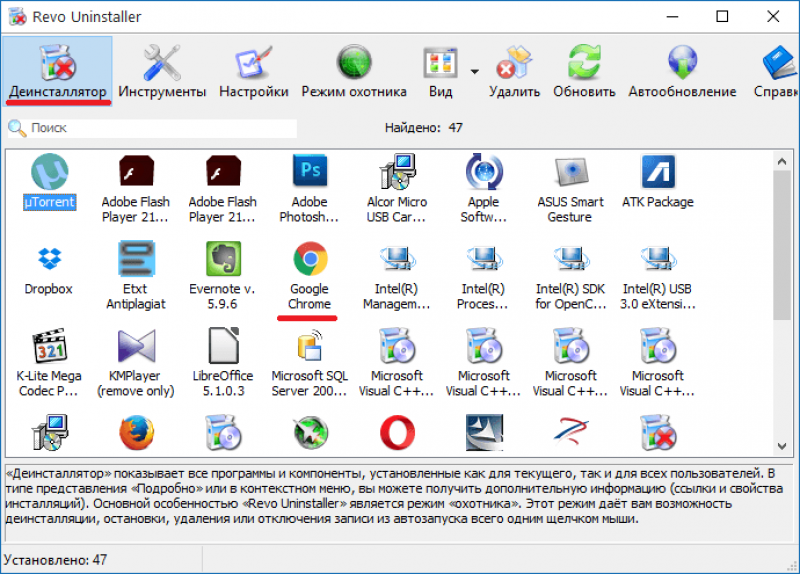 В качестве примера рассмотрим автоматическое уничтожение файлов:
В качестве примера рассмотрим автоматическое уничтожение файлов:
- Добавьте удаляемые файлы во вкладку «Shred Files».
- Нажмите кнопку «Schedule», введите любое название для нового задания, затем кликните «ОК».
- В качестве инструмента для автоматизации действий программа Zilla Data Nuker использует стандартный «Планировщик заданий» Windows.
- Перейдите во вкладку «Расписание» и кликните по кнопке «Создать».
- В блоке «Назначить задание» выберите подходящее расписание для удаления выбранного файла. После – нажмите «ОК». Также можете кликнуть по кнопке «Дополнительно» и/или перейти во вкладку «Параметры» для выбора дополнительных опций выполнения задания.
А для выбора алгоритма уничтожения данных перейдите во вкладку «Shred Options». Помимо 5 доступных алгоритмов, вы можете создать свой собственный, кликнув по кнопке «New».
IObit Unlocker скачать
Функциональная программа снимает запрет на перемещение и удаление файлов или папок, отображает статус каждого объекта и предоставляет к ним доступ для дальнейших манипуляций. ИОбит Анлокер качественно и безошибочно обрабатывает данные и снимает запреты, когда необходимо лечение ОС. В понятном и доступном меню путем перемещения легко перенести целую папку или отдельный файл для разблокировки.
ИОбит Анлокер качественно и безошибочно обрабатывает данные и снимает запреты, когда необходимо лечение ОС. В понятном и доступном меню путем перемещения легко перенести целую папку или отдельный файл для разблокировки.
Удаление процессов в диспетчере задач
Это быстрый способ завершить процесс, мешающий удалению файла, но работает он только когда известно, какой конкретно процесс мешает. К примеру, имеем видеоролик, который только что был просмотрен в плеере. После просмотра его необходимо удалить, но системы выдает сообщение, что файл занят другим процессом и не может быть удален (хотя плеер закрыт).
Чтобы снять подобную блокировку, понадобится открыть диспетчер задач. Сделать это можно при помощи комбинации клавиш Ctrl+Shift+Escape.
В окне диспетчера будет вкладка «Процессы». В списке процессов нужно найти тот, который отвечает за упомянутый плеер. Выделить его и нажать «Завершить процесс». После этих манипуляций документ должен без проблем удалиться. Если этого не происходит, значит, проблема глубже.
Если этого не происходит, значит, проблема глубже.
Чистка системного реестра
Иногда процессы остаются в системном реестре. Править его вручную без специальных знаний – опасное дело. Можно ненароком удалить важные элементы, что плачевно скажется на работе всей системы.
Для чистки реестра также существую специальные утилиты. Наиболее распространенная среди них CCleaner
. Простая в обращении программка позволяет эффективно очищать системный реестр без всяческих последствий.
Если после применения CCleaner объект все равно не удаляется, можно прибегать к помощи специальных утилит, речь о которых и пойдет далее.
Удаление в безопасном режиме ОС
Удаление неудаляемых файлов можно произвести и другим способом – при помощи загрузки ОС в безопасном режиме. В нем загружаются только основные службы и процессы, так что велика вероятность того, что блокирующий процесс не будет загружен.
Чтобы войти в безопасный режим, необходимо выполнить следующие действия:
- Включить компьютер;
- До начала загрузки ОС нажать F8;
- В меню запуска выбрать пункт «Безопасный режим»;
- Подтвердить запуск в указанном режиме.

Далее система загрузится с поддержкой только основных служб. Работа с проводником при этом доступна. Осталось только найти и попытаться удалить ненужный документ. Если он не удаляется даже из безопасного режима, то понадобится программа для удаления неудаляемых файлов.
Uninstall Tool скачать
ПО деинсталлирует установленные утилиты, чистит автозапуск операционки, настраивает и ликвидирует «неудаляемые» программы. Функционируя как аналог стандартной опции «Установка и удаление программ», Анинсталл Тюл мониторит скрытый или недавно инсталлированный софт, удаляет «занятые» объекты, отыскивает обновления утилит, а также проводит настройку программ для автозагрузки и классифицирует их по параметрам. Можно о и «деинсталляция», удобные для полной безвозвратной очистки материала. Единственный минус – 30 дней работы бесплатной версии.
Revo Uninstaller скачать
Программа проводит полноценное удаление ПО и его компонентов, очищает историю в браузере и реестре, чистит дополнительные папки и файлы, засоряющие систему. Рево Анинсталлер анализирует ОС, определяет подлежащий удалению софт, определяет его местонахождение и предоставляет отчёт с информацией о ненужных компонентах. В режиме «охота» можно перетащить ярлык в плавающее окно для определения всех привязанных к нему опций. Кроме этого, продукт чистит офисные приложения, диски и данные менеджера автозагрузки. Пользователи отмечают оптимизацию и ускоренную работу системы после функционирования рассматриваемой нами утилиты.
Рево Анинсталлер анализирует ОС, определяет подлежащий удалению софт, определяет его местонахождение и предоставляет отчёт с информацией о ненужных компонентах. В режиме «охота» можно перетащить ярлык в плавающее окно для определения всех привязанных к нему опций. Кроме этого, продукт чистит офисные приложения, диски и данные менеджера автозагрузки. Пользователи отмечают оптимизацию и ускоренную работу системы после функционирования рассматриваемой нами утилиты.
Общие сведения о программах для полного удаления файлов и приложений
Для понимания, как навсегда удалить программу с компьютера, требуется разобраться, что собой представляет процесс деинсталляции. Эта процедура, полностью противоположная установке.
Для её проведения в операционной системе Windows используются специальные утилиты, называемые деинсталляторами. Ими обладает большинство установленных приложений. Их необходимость продиктована тем, что в процессе инсталляции программы на ПК, происходит установка ключей конфигурации, изменяются стандартные ключи реестра, наблюдаются иные изменения.
Через панель управления в ОС Windows можно добраться до средства удаления программ
Создатели приложений специально разрабатывают инструменты для грамотного и полного удаления остатков программ, но, на самом деле, они не всегда оказываются эффективными. С их помощью удаётся избавиться от исполняемого файла и основных данных с диска, но вычистить всю информацию полностью не получается.
Именно поэтому, для качественного процесса деинсталляции, многие компьютерные специалисты рекомендуют использовать специальные программы для принудительного удаления софта с компьютера.
Для удаления системных компонентов можно воспользоваться встроенными средствами Windows
Эти приложения являются оптимальным способом избавиться от ненужного, заменяя собой несовершенные стандартные средства, предлагаемые операционной системой. Они работают в два этапа:
- изначально происходит запуск штатного деинсталлятора, который идёт в комплекте с установленной программой;
- далее, происходит сканирование файловой системы, основных папок и ключей системного реестра для поиска оставшихся фрагментов удалённого приложения.

Как правило, все программы для удаления ненужного софта имеют в названии слово Uninstaller, что в переводе с английского означает «удалятор», а говоря литературно, «утилита для удаления». Существуют бесплатные варианты, которых явное меньшинство, отличающиеся ограниченным набором опций, и более совершенные платные проги для удаления, способные навсегда избавить от малейших признаков ранее установленного приложения.
Удалить приложение можно даже посредством таких программ, как CCleaner, но лучше использовать специализированные утилиты
EasyCleaner скачать
Полезный «чистильщик» отыскивает повторяющиеся и неактуальные файлы, чистит реестр и проводит бэкап действий. ИзиКлинер диагностирует ОС, выявляет неточности и ошибки, освобождает пространство в памяти, оптимизирует и наводит порядок в файловой системе. В программе есть графические опции определения свободного пространства и редактор автозапуска. Разработчиками гарантирована защита системы и сохранность списков данных и ключей. «Быстрая очистка» позволит проверить и удалить «залежавшиеся» объекты.
«Быстрая очистка» позволит проверить и удалить «залежавшиеся» объекты.
Удаление папки с помощью командной строки
Чтобы удалить папку Windows делаем следующее. Жмём «Пуск» — «Все программы» — «Стандартные» — «Командная строка». Появится окно в котором если дописать Help и нажать «Enter» то появится список команд и описание про каждую команду, команда RMDIR это удаление папки через командную строку. Чтобы узнать как прописывать нужную вам команду например удаление папки нужно дописать Help RMDIR. Нам ответила система как нужно написать команду для удаления папки. RMDIR [/S] [/Q] [диск:]путь. Я хочу удалить остатки игры рай в папке RAI и у меня получилась вот такая команда. RMDIR /S /Q C:\Games\RAI.
удалить папку через командную строку
Жмём «Enter» и папка сразу удалится.
FileASSASSIN скачать
Ассассин удаляет заблокированные и вредоносные файлы, обнаруживает и останавливает мешающие и конфликтующие процессы, обезвреживает не поддающиеся удалению объекты. Принцип работы заключается в выгрузке всех служб файла из ОС и вынужденного завершения всех связанных с ним действий. Утилита портативна и имеет малый вес, поэтому легко может запускаться на других ПК. Из минусов можно выделить только англоязычный интерфейс, но понятное меню не составит сложностей в работе.
Принцип работы заключается в выгрузке всех служб файла из ОС и вынужденного завершения всех связанных с ним действий. Утилита портативна и имеет малый вес, поэтому легко может запускаться на других ПК. Из минусов можно выделить только англоязычный интерфейс, но понятное меню не составит сложностей в работе.
FAR Manager
Пользователи старой закалки, привыкшие к работе в Нортоне, обычно предпочитают более родной по виду и взаимодействию интерфейс «FAR Manager».
Вот два варианта действий, для решения задачи, в этом менеджере:
- Выделив объект клацнуть «8» и затем щелкнуть «Ввод»;
- Либо вызвать контекстное меню от нежеланного элемента и кликнуть «Удалить».
32 лучших бесплатных программы для уничтожения файлов (сентябрь 2021 г.)
Eraser — это очень хорошо разработанная программа для уничтожения файлов. Что касается расширенных опций, Eraser безоговорочно побеждает в соревновании по уничтожению файлов. С помощью Eraser вы можете запланировать уничтожение файлов с точностью, которую вы ожидаете от любого инструмента планирования.
Методы очистки данных: DoD 5220.22-M, AFSSI-5020, AR 380-19, RCMP TSSIT OPS-II, HMG IS5, VSITR, GOST R 50739-95, Gutmann, Schneier, Random Data
Ластик работает в Windows 10, 8, 7, Vista и XP, а также в Windows Server 2008 и 2003.
Securely File Shredder — еще одна программа для уничтожения файлов, которая действительно быстро устанавливает и работает путем перетаскивания. Вы можете добавить один или несколько файлов и папок в Securely File Shredder, чтобы полностью уничтожить их, используя любой из перечисленных здесь методов измельчения.
Методы очистки данных: DoD 5220.22-M, Gutmann, Schneier
В дополнение к вышесказанному вы можете использовать Securely File Shredder, чтобы легко уничтожить содержимое корзины, нажав соответствующую кнопку в программе.
Надежно шредер файлов работает с Windows 10, 8, 7, Vista и XP.
WipeFile — это портативная программа для уничтожения файлов с некоторыми уникальными параметрами и поддержкой нескольких методов очистки данных.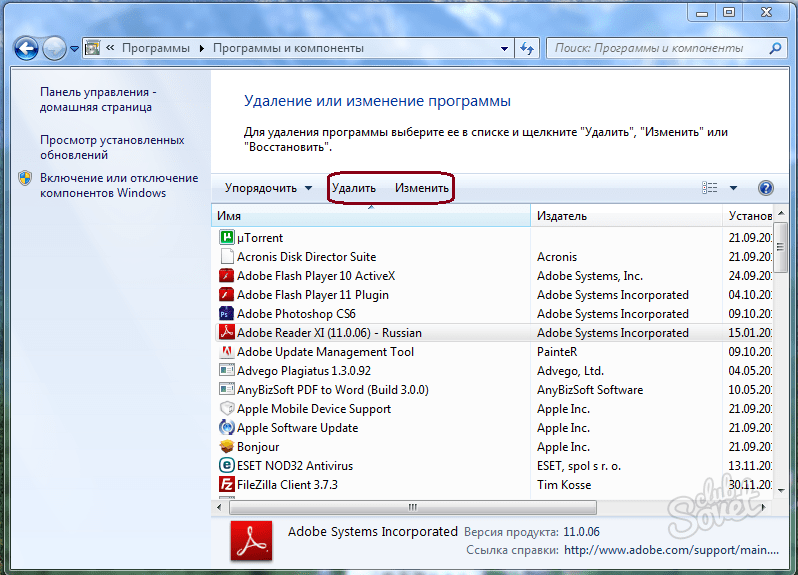
Методы очистки данных : Bit Toggle, DoD 5220.22-M, Gutmann, Стандарт НАТО, NAVSO P-5239-26, MS Cipher, Random Data, WipeFile, Write Zero
Вы можете сохранить файлы и папки, которые вы поставили в очередь, чтобы потом восстановить и удалить их.WipeFile также может записывать в файл журнала и настраиваться для работы с контекстным меню «Отправить» в проводнике Windows.
Мы протестировали самую последнюю версию WipeFile в Windows 10, но она также должна работать и в более старых версиях, таких как Windows 8, 7, Vista и XP.
Freeraser невероятно прост в использовании. Как и в случае с Securely File Shredder, описанным выше, он помещает на рабочий стол значок, похожий на корзину, который вы можете использовать для уничтожения файлов. Просто перетащите файл или группу файлов в корзину, и они навсегда будут стерты с вашего компьютера.
Методы очистки данных: DoD 5220.22-M, Gutmann, Random Data
При запуске установочного файла Freeraser вы можете установить его как стандартную программу или запустить как портативную, что означает, что файлы будут установлены в папку, которую вы можете использовать на съемном диске.
Вы можете использовать Freeraser в Windows 10, 8, 7, Vista и XP.
Secure Eraser — это программный пакет, который служит не только для уничтожения файлов, но и для очистки реестра.
Методы очистки данных: DoD 5220.22-M, Gutmann, Random Data, VSITR
Самый простой способ использовать Secure Eraser — просто перетащить файлы и папки в программу. Они появятся автоматически, и вы можете просто щелкнуть Начать удаление , чтобы выбрать метод сверху и начать измельчение. Вы также можете добавить данные из контекстного меню, вызываемого правой кнопкой мыши.
Доступен вариант выхода из программы, перезагрузки компьютера или выключения компьютера после завершения уничтожения файлов.
Примечание
Secure Eraser пытается установить другую программу во время установки, которую необходимо отменить, если она вам не нужна.
Версии Windows, которые могут использовать Secure Eraser, включают Windows 10, 8, 7, Vista и XP, а также Windows Server 2012, 2008 и 2003.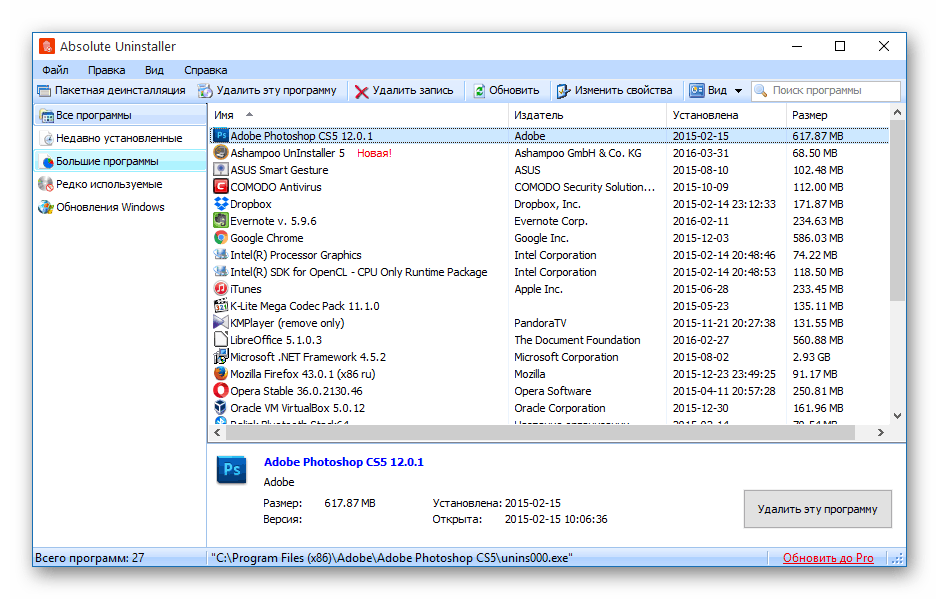
Если вы ищете простую в использовании и стильную программу для уничтожения файлов, TweakNow SecureDelete поможет вам. Кнопки просты для понимания, а параметры легко доступны.
Методы очистки данных: DoD 5220.22-M, Gutmann, Random Data
Найдите файлы и папки, которые хотите добавить в программу, или просто перетащите их. Метод измельчения легко изменить, и вы можете выбрать произвольное количество проходов, прежде чем что-либо измельчать.
Одна вещь, которая может сбивать с толку в TweakNow SecureDelete, — это две кнопки с похожими названиями: «Удалить» и «Удалить». Кнопка «Удалить» просто очищает файл / папку из окна приложения, не удаляя фактические данные.Кнопка «Удалить» выполняет фактическое удаление, и ее следует нажать, когда вы будете готовы уничтожить данные.
TweakNow SecureDelete работает с Windows XP вплоть до Windows 10.
Уничтожить файлы с помощью Hard Disk Scrubber так же просто, как нажать кнопку Добавить файлы или Добавить папку , а затем нажать Очистить файлы .
Методы очистки данных: AFSSI-5020, DoD 5220.22-M и случайные данные
В дополнение к вышесказанному, Hard Disk Scrubber позволяет создавать собственный шаблон очистки, например, записывать определенные символы поверх файлов.
Hard Disk Scrubber — это программа для уничтожения файлов, которая работает в Windows 2000 и более новых версиях Windows.
BitKiller — это очень простая портативная программа для уничтожения файлов. Просто добавьте определенные файлы и папки в очередь или перетащите их туда и выберите любой из поддерживаемых методов ниже, чтобы безопасно удалить их с жесткого диска.
Нет никаких дополнительных кнопок, которые трудно понять, и нет абсолютно никаких настроек, кроме тех, которые вы видите в левой части программы.
Методы очистки данных: DoD 5220.22-M, Gutmann, случайные данные, запись нуля
Что нам не нравится в BitKiller, так это то, что как только вы начали процесс измельчения файлов, а — это кнопка отмены , вы не можете ее нажать.
BitKiller может уничтожать файлы во всех версиях Windows, включая Windows 10.
Подобно паре программ, представленных выше, Moo0 File Shredder — еще одна простая в использовании программа для уничтожения файлов, которая напоминает корзину, например, удаляет сразу несколько файлов и папок, перетаскивая их в окно программы.
Методы очистки данных: DoD 5220.22-M, Gutmann, Random Data
Вы можете настроить Moo0 File Shredder так, чтобы он располагался поверх любого другого окна, чтобы у вас всегда был мгновенный доступ для безопасного удаления файлов. Кроме того, запрос подтверждения можно отключить, чтобы вы могли удалять файлы намного быстрее.
Пользователи Windows 10, 8, 7, Vista, XP и Windows Server 2003 могут установить Moo0 File Shredder.
PrivaZer — это программа для очистки ПК, которая включает в себя возможности измельчения файлов для безопасного удаления файлов и папок.
Методы очистки данных: AFSSI-5020, AR 380-19, DoD 5220. 22-M, IREC (IRIG) 106, NAVSO P-5239-26, NISPOMSUP Глава 8 Раздел 8-501, Руководство NSA 130-2, Ноль записи
22-M, IREC (IRIG) 106, NAVSO P-5239-26, NISPOMSUP Глава 8 Раздел 8-501, Руководство NSA 130-2, Ноль записи
Допускается интеграция контекстного меню, вызываемого щелчком правой кнопкой мыши, и, как вы можете видеть выше, существует несколько уникальных методов очистки, которые вы не найдете во многих других программах, перечисленных здесь.
Поскольку PrivaZer может выполнять множество других задач по очистке конфиденциальности, таких как удаление старых файлов и стирание следов активности в Интернете, использование только функций измельчения файлов может сбивать с толку.
Пользователи Windows 10, 8, 7, Vista и XP могут использовать PrivaZer.
PC Shredder — это небольшая портативная программа для уничтожения файлов, которая действительно проста в использовании. Просто найдите отдельный файл или целую папку, чтобы собрать список вещей, которые нужно уничтожить.
Методы очистки данных: DoD 5220.22-M, Gutmann, Random Data
Нам нравится, что PC Shredder портативный и имеет простой интерфейс. Он занимает менее 300 КБ, что отлично подходит для хранения на флешке.
Он занимает менее 300 КБ, что отлично подходит для хранения на флешке.
Считается, что PC Shredder работает только с Windows Vista и XP, но мы без проблем использовали его в Windows 10, 8 и 7.
Hardwipe не так прост в использовании, как вышеуказанные программы для уничтожения файлов, но он поддерживает различные методы очистки данных и может отключаться или выходить из системы после завершения удаления файлов.
Методы очистки данных: DoD 5220.22-M, ГОСТ Р 50739-95, Gutmann, Random Data, Write Zero, VSITR, Schneier
Нам нравится то, что вы можете уничтожить несколько папок одновременно, но нам не нравится небольшая реклама, которая всегда отображается в программе (хотя она не слишком навязчива).
Он работает со всеми последними версиями Windows, от Windows XP до Windows 10.
File Shredder действительно прост в использовании, поскольку он поддерживает перетаскивание, а также работает, щелкая правой кнопкой мыши файлы / папки, чтобы мгновенно начать процесс удаления из любого места, не открывая программу.
Методы очистки данных: DoD 5220.22-M, Gutmann, случайные данные, запись нуля
При использовании контекстного меню, вызываемого правой кнопкой мыши, вы можете выбрать безопасное удаление файлов или просто добавить их в очередь для последующего удаления.
Мы без проблем протестировали File Shredder в Windows 10 и Windows 7. Он также работает с Windows 8, Vista, XP, 2000 и Windows Server 2008.
Super File Shredder — еще одна программа для уничтожения файлов, которая интуитивно понятна и довольно проста в использовании.
Методы очистки данных: DoD 5220.22-M, Gutmann, случайные данные, запись нуля
Просто перетащите файлы или папки в Super File Shredder, а затем щелкните Start , чтобы уничтожить их.Вы также можете уничтожить файлы из контекстного меню, вызываемого правой кнопкой мыши.
Выберите другой метод очистки в настройках.
Super File Shredder работает с Windows 10, 8, 7, Vista и XP.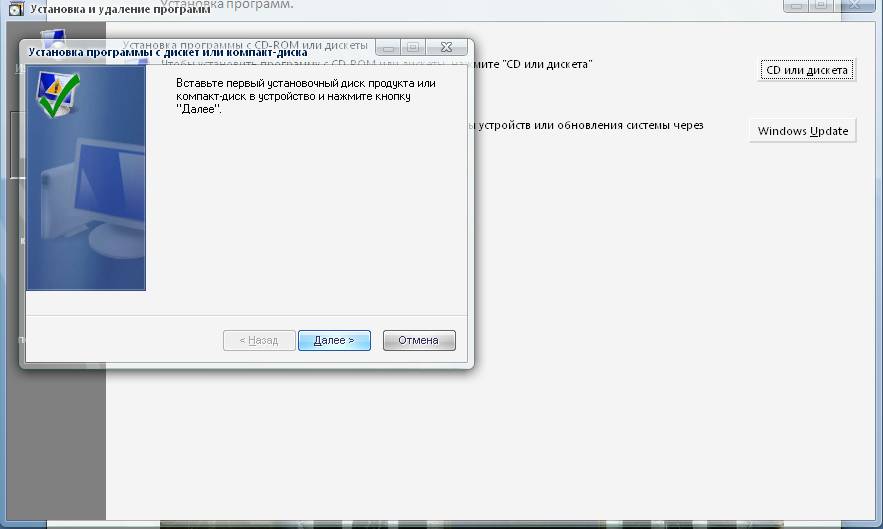
Удалить файлы навсегда — это бесплатная программа для уничтожения файлов, которая поддерживает больше методов очистки, чем большинство других программ в этом списке, и вы даже можете добавлять собственные схемы очистки данных из настроек.
Методы очистки данных: AR 380-19, DoD 5220.22-М, ГОСТ Р 50739-95, Gutmann, HMG IS5, NAVSO P-5239-26, RCMP TSSIT OPS-II, Schneier, VSITR, Write Zero
В настройках есть опции, позволяющие защитить программу паролем и запустить ее в невидимом режиме при измельчении файлов.
К сожалению, «Удалить файлы навсегда» поддерживает уничтожение только отдельных файлов, а не целых папок, как большинство других программ в этом списке.
Удалить файлы навсегда работает с Windows 10, 8, 7, Vista и XP.
WinUtilities — это набор программ, который включает несколько программ очистки и оптимизации системы, одна из которых — шредер файлов.
Вы можете уничтожить сразу несколько файлов и папок с помощью WinUtilities File Shredder и даже перетащить их в программу для этого.
Методы очистки данных: DoD 5220.22-M, Gutmann, NCSC-TG-025, запись нуля
Вы также можете использовать WinUtilities File Shredder для уничтожения всех файлов в корзине.
Уничтожитель файлов в WinUtilities можно найти в разделе Modules > Privacy & Security .
Поддерживаемые операционные системы — Windows 10, 8, 7, Vista и XP (32-разрядная и 64-разрядная версии).
XT File Shredder Lizard — еще один бесплатный шредер файлов. Вы можете добавить сразу несколько файлов в очередь для измельчения, а также целые папки. Вы также можете легко уничтожить файлы, находящиеся в корзине.
Методы очистки данных: DoD 5220.22-M, случайные данные, запись нуля
Единственное, что нам не нравится в XT File Shredder Lizard, это то, что интерфейс немного устарел, что делает работу с ним немного странной.
XT File Shredder Lizard работает в более новых версиях Windows, таких как Windows 10 и 8, но также и в более старых, таких как Windows 7, Vista и XP.
Ashampoo WinOptimizer Free Free — это программа с множеством отдельных инструментов, которые вы можете использовать для оптимизации вашего ПК, одним из которых является шредер файлов под названием File Wiper.
Если вы стираете файлы, вы можете перетащить их сразу в программу, а затем уничтожить их все. Вы также можете импортировать содержимое нескольких папок и даже безопасно стереть содержимое корзины.
Методы очистки данных: DoD 5220.22-M, Gutmann, Write Zero
Бесплатный инструмент для уничтожения файлов этой программы можно открыть из меню File tools в левой части главного экрана. Для начала выберите File Wiper .
Мы протестировали самую последнюю версию Windows 10, но она также работает в Windows 8 и Windows 7.
Advanced SystemCare (программа оптимизатора системы) включает программу уничтожения файлов с соответствующим названием File Shredder .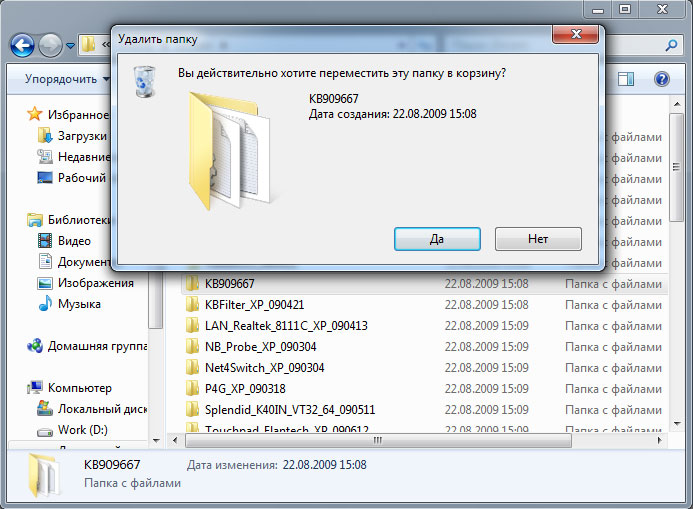 Он находится на панели инструментов ASC, доступ к которой осуществляется с помощью значка в правом верхнем углу программы.
Он находится на панели инструментов ASC, доступ к которой осуществляется с помощью значка в правом верхнем углу программы.
Методы очистки данных: DoD 5220.22-M, Gutmann, Write Zero
Выберите File & Folder , чтобы безопасно удалить один файл или целую папку данных, или выберите Recycle Bin , чтобы уничтожить все, что вы туда отправили. Свободное место на диске — еще один вариант для двойной проверки того, что все, что вы ранее удалили, исчезло навсегда.
Вы можете установить Advanced SystemCare в Windows 10, 8, 7, Vista и XP.
Remo File Eraser — это простой в использовании шредер файлов, который не только позволяет безопасно удалять несколько файлов и папок одновременно, но также планирует удаление всего, что вы хотите, на разовой, ежедневной или еженедельной основе.
Методы очистки данных: DoD 5220.22-M, случайные данные, запись нуля
Remo File Eraser также позволяет очищать корзину с помощью любого из вышеперечисленных методов очистки.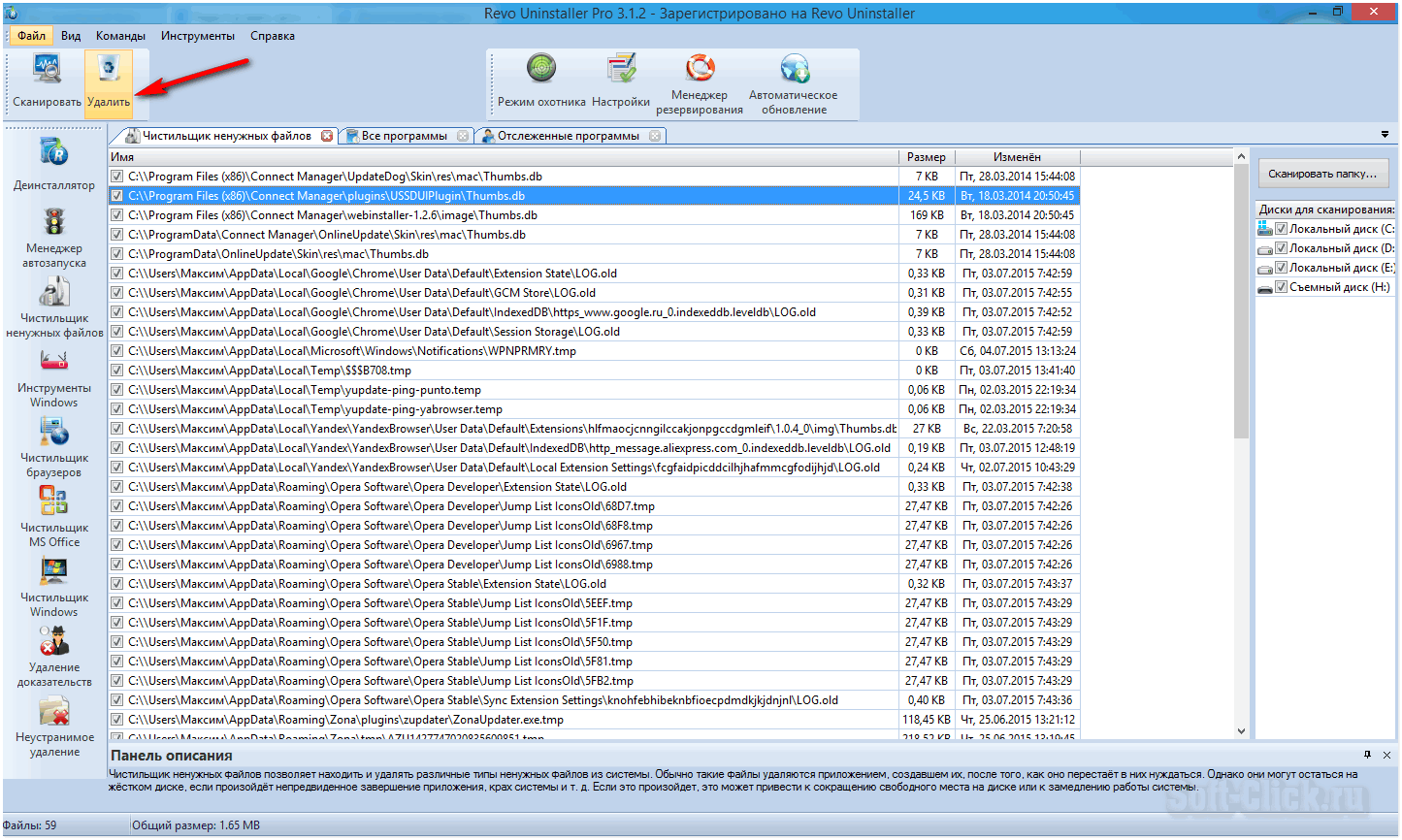
Что нам не нравится в Remo File Eraser, так это то, что, хотя в настройках показано несколько методов очистки, в этой бесплатной версии вы можете выбрать только три из указанных выше. Кроме того, вы не можете создать более одного расписания.
Мы протестировали Remo File Eraser в Windows 8 и Windows XP, поэтому он должен работать и в других версиях Windows, таких как Windows 10 и Windows 7.
Glary Utilities — это программный пакет с множеством инструментов, таких как шредер файлов, очиститель реестра, программа дефрагментации и многие другие.Часть программы, предназначенная для уничтожения файлов, находится в Advanced Tools > Privacy & Security .
Просто перетащите файлы и папки в окно программы или используйте кнопки для их поиска. Вы также можете щелкнуть правой кнопкой мыши файлы или папки в File / Windows Explorer и выбрать Wipe with Glary Utilities , чтобы отправить их в программу уничтожения файлов.
Методы очистки данных: DoD 5220.22-M
Хотя, вероятно, в этом нет необходимости, вы можете повторить метод очистки данных до 10 раз для более тщательной очистки.
Glary Utilities также может выполнять запись в свободное пространство всего жесткого диска, что полезно для обеспечения того, чтобы файлы, которые вы уже удалили, были действительно безвозвратными.
Все версии Windows должны иметь возможность запускать Glary Utilities.
AbsoluteShield File Shredder — еще один очень простой инструмент для уничтожения файлов. Вы можете удалить сразу несколько файлов, а также любое количество папок.
Вместо того, чтобы использовать программу для добавления файлов в очередь, вы также можете быстро отправить файлы и папки в AbsoluteShield File Shredder с помощью контекстного меню, вызываемого правой кнопкой мыши в проводнике Windows.
Методы очистки данных: Schneier, Write Zero
Метод измельчения можно изменить в меню Action .
Считается, что AbsoluteShield File Shredder работает в Windows Vista, XP, 2000, NT, ME и 98. Мы без проблем протестировали самую последнюю версию как в Windows 10, так и в Windows XP.
В этом списке много простых в использовании файловых шредеров, но DeleteOnClick может быть самым простым из всех. Здесь нет ни кнопок, ни меню, ни настроек, потому что у программы нет интерфейса.
Используйте DeleteOnClick, щелкнув правой кнопкой мыши один или несколько файлов или папок и выбрав Securely Delete из контекстного меню.
Методы очистки данных: DoD 5220.22-M
DeleteOnClick поддерживает только один метод очистки данных, поэтому он далеко не такой продвинутый, как большинство других файловых шредеров. Кроме того, нет подтверждения, когда вы решаете удалить файлы, что означает, что вы могли случайно стереть файлы, которые хотели сохранить.
Эту программу можно использовать в Windows 2000, XP, Vista, 7, 8 и 10.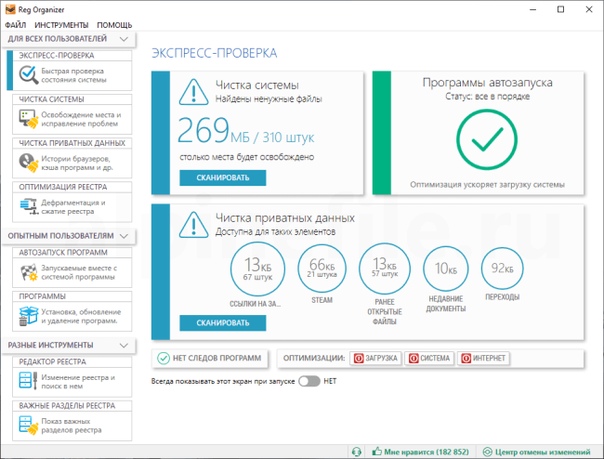
ProtectStar Data Shredder больше не обновляется разработчиками, но представляет собой бесплатное средство для уничтожения файлов, которое поддерживает стирание как файлов, так и папок даже из контекстного меню, вызываемого правой кнопкой мыши в проводнике Windows.
методов очистки данных: случайных данных
Иногда отображаются предложения купить профессиональную версию, но вы можете легко нажать ИСПОЛЬЗОВАТЬ БЕСПЛАТНУЮ ПРОГРАММУ , чтобы обойти их.
Мы успешно использовали ProtectStar Data Shredder в Windows 10, 7 и XP.
Wise Care 365 — это программа-оптимизатор системы, которая включает более 10 инструментов для оптимизации компьютера, одним из которых является шредер файлов для защиты конфиденциальности.
Уничтожитель файлов находится в разделе программы Privacy Protector . Просто загрузите один или несколько файлов и папок с помощью кнопки Добавить и щелкните Shred , чтобы немедленно начать процесс.
Вы также можете уничтожить файлы из проводника Windows, щелкнув правой кнопкой мыши и выбрав Уничтожить файл / папку .
методов очистки данных: случайных данных
Переносная версия также доступна из устанавливаемой версии.
Wise Care 365 также может полностью удалять удаленные файлы, перезаписывая их с помощью более безопасных методов очистки, чем шредер файлов. Этот инструмент называется Disk Eraser .
Wise Care 365 работает с Windows 10, 8, 7, Vista и XP.
System Mechanic Free — это набор из нескольких программ, таких как очиститель реестра, программа дефрагментации и уничтожитель файлов.
методов очистки данных: случайных данных
Просто перетащите любой файл или папку, которые вы хотите удалить, пройдите через мастер, чтобы выбрать, сколько раз перезаписывать данные (1-10 раз), а затем нажмите кнопку Incinerate Now , чтобы начать.
Вы должны ввести свой адрес электронной почты во время установки, чтобы получить бесплатный ключ активации, необходимый для работы System Mechanic Free.
Откройте программу уничтожения файлов из Toolbox > Individual Tools > Ensure Personal Privacy > Incinerator > Secure Delete Files > Start .
System Mechanic уничтожает файлы и папки в Windows 10, 8, 7, Vista и XP.
Подобно System Mechanic Free, средство уничтожения файлов в ToolWiz Care является частью целого набора других программ. Вы можете найти часть File Shredder в разделе Tools > Basic Tools .
Нажмите кнопку Добавить файлы или Добавить папку / диск , чтобы загрузить сразу несколько файлов или одну папку. Файлы и папки будут добавлены в очередь, после чего вы можете нажать Стереть файл / папку , чтобы безопасно удалить данные.
Методы очистки данных: Запись нуля
Метод очистки данных может выполняться до 16 раз для большей конфиденциальности.
Во время установки выберите Run без установки , если вы хотите использовать ToolWiz Care в качестве переносимой программы.
Мы использовали ToolWiz Care в Windows 10, 7 и XP, поэтому он должен работать и с другими версиями Windows.
Baidu PC Faster — это оптимизатор системы, который включает в себя уничтожитель файлов. Чтобы использовать его, перейдите к ToolBox (верхний правый угол), а затем к File Shredder , перетащите один или несколько файлов в окно и щелкните Shred Now .
Методы очистки данных: Запись нуля
Метод очистки данных можно запустить трижды, выбрав опцию Triple Shred .
Уникальность шредера Baidu PC Faster в том, что он хранит историю файлов, которые вы уничтожили. Вы, конечно, не можете восстановить эти файлы, поэтому он служит скорее информативным списком, который вы можете очистить в любое время.
Baidu PC Faster работает под управлением Windows 10, 8, 7, Vista и XP.
Это полностью переносимый файловый шредер, очень маленький по размеру и поддерживающий самый простой метод очистки с помощью перетаскивания.
Методы очистки данных: Запись нуля
Blank And Secure имеет простой интерфейс, который позволяет уничтожать файлы и папки, а затем автоматически закрывать их.Также есть возможность отложить удаление файлов на 1-5 секунд, возможность уничтожить данные из контекстного меню Windows Explorer и возможность запускать метод стирания с нулевой записью до 35 раз.
Еще одна функция Blank And Secure — это возможность записать свободное пространство папки нулями, что отлично подходит для очистки файлов, которые вы ранее удалили обычным способом.
Индикатор выполнения помогает определить, сколько времени прошло, а также сколько времени до завершения всего процесса.
Black And Secure надежно удаляет файлы с компьютеров под управлением Windows 10, 8, 7, Vista и XP.
SDelete, сокращение от Secure Delete, — это средство уничтожения файлов на основе командной строки, которое можно запустить из командной строки.
Методы очистки данных: DoD 5220.22-M
SDelete является частью Sysinternals Suite бесплатных системных утилит, доступных от Microsoft. SDelete не использует функцию Secure Erase для , а не для , хотя ее название может заставить вас думать иначе.
У использования SDelete есть несколько недостатков, и информация на их странице загрузки содержит справедливое обсуждение этих проблем. Мы рекомендуем использовать любую из этих других программ для уничтожения файлов, прежде чем пробовать SDelete.
SDelete работает в операционных системах Windows Vista и новее, а также в версиях Windows Server Server 2008 и новее.
Как и могло бы показаться, Simple File Shredder — довольно простой шредер файлов, хотя он также немного отличается от некоторых других в этом списке.
Вы можете защитить паролем всю программу, включить интеграцию контекстного меню Windows и перетащить файлы, чтобы настроить их для удаления. Вы также можете добавить собственные файлы и папки в System Shredder , а затем быстро удалить эти файлы в любое время с панели инструментов.
Методы очистки данных: DoD 5220.22-M, Gutmann, Random Data
Если вы выберете метод «Случайные данные для очистки», вы можете выбрать, сколько раз (1–3) вы хотите перезаписать данные.
Нам удалось заставить Simple File Shredder работать только при использовании Windows XP.
CyberShredder — это небольшая программа для уничтожения файлов, которая быстро открывается и работает как Корзина. Вы можете перетаскивать файлы и папки в открытую программу, чтобы CyberShredder сразу же начал их измельчать.
Методы очистки данных: Случайные данные, Шнайер, запись нуля
Вы можете изменить метод очистки в меню, а также некоторые другие настройки, например отображение подтверждения перед удалением файлов.
На их странице загрузки доступны портативная версия и обычный установщик.
Нам удалось заставить CyberShredder уничтожать файлы в Windows 8, но не в Windows 10. Он также должен работать с Windows 7, Vista и XP.
8 лучших бесплатных приложений для удаления данных, которые навсегда удаляют ваши файлы и папки
Есть много способов восстановить удаленные файлы с жестких дисков. Удаленные файлы не обязательно потеряны навсегда, и с помощью соответствующих программ вы можете их восстановить.Однако что, если вы этого не хотите? Возможно, у вас есть файлы, которые вы хотите стереть навсегда. Возможно, они содержат конфиденциальную информацию, которую вы не хотите восстанавливать. Для этого вы должны убедиться, что файлы не просто удалены, но и перезаписаны таким образом, чтобы их нельзя было восстановить. В этой статье мы анализируем лучшие бесплатные инструменты для безопасного стирания файлов на компьютерах с Windows:
Как мы тестировали средства постоянной очистки файлов
Перед тестированием каждого измельчителя файлов мы создали пустую папку на нашем тестовом компьютере.Затем мы поместили в него много разных файлов. Всего в папке было 2,66 ГБ данных в 123 файлах с различными форматами файлов: bmp, cur, docx, jpg, mkv, mp3, pdf, png, txt, и xlsx .
удаление приложений, WindowsЗатем мы использовали все приложения для измельчения файлов из нашего обзора, чтобы стереть все в этой папке. Для каждой программы измельчения мы использовали наиболее сложный метод стирания, который она предлагала. Мы также отметили, сколько алгоритмов стирания предлагает каждое приложение и насколько легко им пользоваться.Затем, когда все наши тестовые файлы были удалены и надежно перезаписаны, мы запустили Recuva, чтобы проверить, можно ли восстановить какой-либо из удаленных файлов.
Мы повторили все эти шаги для каждого тестируемого приложения для уничтожения файлов. Мы выбрали приложения, которые вы видите ниже, потому что они бесплатные и также популярные. Мы не хотели включать коммерческое программное обеспечение, так как не многие домашние пользователи готовы тратить деньги на такие программы.
1. Ластик
Eraser — это небольшое приложение, которое может безопасно удалять файлы, папки, неиспользуемое дисковое пространство или даже целые диски.Чтобы использовать Eraser, вам необходимо загрузить и установить его. По завершении он автоматически добавляет параметры безопасного удаления в контекстное меню Windows.
удаление приложений, WindowsВ дополнение к параметрам контекстного меню интерфейс Eraser также позволяет создавать запланированные задачи стирания. Эта функция удобна, если вы работаете с данными, которые нужно регулярно удалять.
удаление приложений, WindowsХотя он поддерживает 13 различных методов стирания, тот, который он использует по умолчанию, является стандартом Gutmann.Этот метод перезаписывает удаленные файлы 35 раз, что означает, что в зависимости от количества файлов, которые вы удаляете, процесс может занять некоторое время.
удаление приложений, WindowsТеперь пришло время проверить, насколько хорошо работает Eraser. Итак, мы запустили Recuva в очищенной папке. В результате ни один из удаленных файлов не мог быть восстановлен.
Загрузить: Eraser
2. Альтернативный шредер файлов
Alternate File Shredder — это небольшое приложение, которое позволяет безвозвратно удалять файлы.Его интерфейс прост и понятен, и, если вы выберете эту опцию в процессе установки, приложение также добавит опцию стирания Send to File Shredder в контекстное меню Windows. Альтернативный шредер файлов позволяет удалять как отдельные файлы, так и целые папки.
удаление приложений, WindowsAlternate File Shredder предлагает только один метод стирания: случайную запись данных. Однако вы можете выбрать, сколько раз удаляемые файлы будут перезаписаны. Вы также можете уничтожить имена файлов, чтобы стиралось не только их содержимое, но и их имена.
удаление приложений, WindowsКогда процесс стирания был завершен, мы запустили Recuva и проверили, можно ли восстановить какие-либо файлы. Recuva смогла найти 113 удаленных файлов и восстановить 109 из них. Однако ни один из восстановленных файлов нельзя было использовать, так как все они были повреждены.
удаление приложений, WindowsЗагрузка: Альтернативный шредер файлов
3. Уничтожитель файлов Moo0
Moo0 File Shredder — легкое приложение с минималистичным пользовательским интерфейсом.После запуска все, что вам нужно сделать, это перетащить любой файл или папку, которые вы хотите удалить навсегда. К сожалению, Moo0 File Shredder не добавляет никаких опций стирания в контекстные меню Windows, а также пытается связать некоторые «Дополнительные бесплатные инструменты» во время установки. Убедитесь, что вы сняли этот флажок во время установки.
удаление приложений, WindowsПо умолчанию интерфейс позволяет выбрать используемый метод стирания. Если вы нажмете кнопку Подробное описание , окно программы развернется и позволит вам увидеть более подробную информацию о каждом из доступных методов.Moo0 File Shredder предлагает 4 алгоритма стирания, включая Gutmann.
удаление приложений, WindowsКогда мы запустили Recuva, чтобы проверить, можно ли восстановить какой-либо из удаленных файлов, мы были счастливы обнаружить, что все они были полностью удалены.
Загрузить: Moo0 File Shredder
4. Freeraser
Freeraser — еще одно приложение, предназначенное для безопасного удаления файлов. Его интерфейс исключительно минималистичен: это просто мусорная корзина.
удаление приложений, WindowsОднако, если вы щелкнете по нему правой кнопкой мыши, откроется контекстное меню, предлагающее дополнительные параметры.Нам также хотелось бы, чтобы Freeraser имел опцию стирания в контекстных меню Windows. К сожалению, это не так.
удаление приложений, WindowsЗдравый смысл и официальная документация подсказывают нам, что для удаления файлов или папок; достаточно перетащить такие элементы на значок Freeraser. Однако на нашем ноутбуке с Windows 10 эта функция не работала, поэтому нам пришлось использовать меню приложения, чтобы выбрать набор файлов, которые мы хотели стереть. После того, как вы выберете файлы для очистки и подтвердите действие, корзина Freeraser изменится, и вы будете знать, что процесс удаления запущен.Freeraser предлагает 3 алгоритма измельчения, включая 35 проходов, метод Гутмана.
удаление приложений, WindowsПосле того, как все файлы были надежно удалены, мы перезапустили Recuva, чтобы посмотреть, можно ли восстановить какие-либо из них. К счастью, этого не произошло.
Загрузить: Freeraser
5. Уничтожитель файлов
File Shredder — еще одна программа, предназначенная для безвозвратного удаления файлов. Его интерфейс немного сложнее, чем у большинства других программ, включенных в наш обзор.Однако его легко использовать и понять. Кроме того, File Shredder добавляет параметры стирания в контекстные меню Windows.
удаление приложений, WindowsЧтобы стереть файлы или папки с помощью File Shredder, вы можете перетащить их на его интерфейс или использовать одну из кнопок Добавить файл (ы) или Добавить папку . File Shredder предлагает 5 методов стирания, включая сложный метод Гутмана.
удаление приложений, WindowsПосле того, как File Shredder удалил все файлы из нашей тестовой папки, мы попытались восстановить их с помощью Recuva.Однако ни один из удаленных файлов восстановить не удалось.
Загрузить: Уничтожитель файлов
6. WipeFile
WipeFile — это легкий портативный инструмент для удаления файлов с простым для понимания пользовательским интерфейсом. Самый быстрый способ выбрать, какие файлы или папки вы хотите удалить навсегда, — это перетащить их в окно. WipeFile предлагает четырнадцать различных методов удаления данных, включая метод Гутмана.
удаление приложений, WindowsКогда мы запустили Recuva, чтобы проверить, можно ли восстановить какие-либо удаленные файлы, мы не смогли их найти, и это отличный результат.
Загрузить: WipeFile
7. BitKiller
BitKiller — еще один небольшой портативный инструмент, который позволяет безвозвратно удалять файлы с ваших устройств Windows. Его пользовательский интерфейс прост и понятен и предлагает пять различных методов перезаписи данных. Также присутствует метод Гутмана, так что это хорошо.
удаление приложений, WindowsПосле того, как мы использовали BitKiller для стирания всех файлов в нашей тестовой папке, мы попытались восстановить их с помощью Recuva.Хорошие новости: ни один из удаленных файлов восстановить не удалось.
Загрузить: BitKiller
8. DP Wipe
DP Wipe поставляется с простым пользовательским интерфейсом, который поддерживает перетаскивание и предлагает только несколько опций. Однако он может использовать шесть различных методов стирания данных, и Gutmann — один из них.
удаление приложений, WindowsПосле того, как DP Wipe завершил стирание, мы запустили Recuva для очищенной папки. В результате ни один из удаленных файлов не мог быть восстановлен.
Загрузить: DP Wipe
Лучший бесплатный инструмент для удаления файлов для Windows:
Ниже вы можете увидеть таблицу, которую мы создали, чтобы лучше представить наши выводы.
удаление приложений, WindowsЕсли вы посмотрите на цифры и характеристики, предлагаемые каждой программой; победитель сразу выделяется. Из всех бесплатных приложений, которые мы тестировали в этом обзоре, Eraser — лучший измельчитель файлов.
По сравнению с другими приложениями, Eraser предлагает один из самых обширных наборов алгоритмов стирания и лучший пользовательский интерфейс, а также больше параметров конфигурации. Все остальные программы отстают по сравнению с Eraser. Единственный, который предлагает еще больше алгоритмов, — это WipeFile, но он не соответствует Eraser по пользовательскому интерфейсу.Остальные даже не приблизились к количеству включенных методов стирания, даже если некоторые из них предлагают лучшие в этой области работы: алгоритмы Гутмана и DoD.
Другие работают достаточно хорошо, но им не хватает параметров контекстного меню (включая WipeFile), которые делают все стирание намного быстрее и удобнее.
Заключение
Мы надеемся, что наш обзор бесплатных файловых шредеров был полезен. Даже если вы не используете такую программу на регулярной основе, не помешает иметь ее на вашем устройстве Windows.Никогда не знаешь, когда нужно убедиться, что некоторые файлы удалены без возможности восстановления. Тем более, если вы работаете на компьютере, которым вы делитесь с другими.
Уничтожитель файлов
File Shredder — бесплатное настольное приложение для измельчения (уничтожения) ненужных файлов без возможности восстановления
С помощью File Shredder вы можете удалять файлы с жесткого диска, не опасаясь, что они могут быть восстановлены.Сегодня существует довольно много программных инструментов для восстановления удаленных файлов под ОС Windows. Эти инструменты, часто называемые программным обеспечением для «восстановления файлов», используют недостаток команды WIndows «удалить», которую мы все регулярно используем для удаления файлов. На самом деле операция «удалить» в Windows удаляет только биты информации из файлов, поэтому они кажутся удаленными в ОС. Эти файлы легко восстановить с помощью вышеупомянутого специализированного программного обеспечения для восстановления файлов.
Для того, чтобы удалить или уничтожить файлы навсегда из вашей системы, вы должны использовать программу, способную многократно перезаписывать файлы случайными сериями двоичных данных.Этот процесс часто называют измельчением . Таким образом, фактическое содержимое файла было перезаписано, и возможности восстановления такого измельченного файла в основном являются теоретическими.
File Shredder был разработан как быстрый, безопасный и надежный инструмент для уничтожения файлов компании. Автор этой программы выпустил ее бесплатно под лицензией GNU, и вы можете загрузить File Shredder и использовать его без каких-либо ограничений. File Shredder — это простая, но мощная программа, которая превосходит обычные коммерческие файловые шредеры.Автор считает, что такая утилита должна быть доступна каждому бесплатно и что постоянное и безопасное удаление конфиденциальных документов является вопросом основного права на неприкосновенность частной жизни.
В File Shredder вы можете выбрать один из 5 различных алгоритмов измельчения, каждый из которых постепенно превосходит предыдущий. Он также имеет встроенный Disk Wiper, который использует алгоритм измельчения для очистки неиспользуемого дискового пространства. Подробнее о параметрах File Shredder см. На странице онлайн-справки.
Для более полной защиты вы можете скачать ArchiCrypt Shredder.Это очень мощный коммерческий пакет приложений, который не ограничивается служебной программой для измельчения и имеет невероятно низкую цену за то, что он предлагает. Если вам не нужны все возможности шредера ArchiCrypt и вы предпочитаете отдельные утилиты для важных задач, то Blancco производит некоторые из лучших коммерческих утилит. У них есть действительно хороший очиститель данных для измельчения целых томов (жестких дисков), и это то, что моя утилита File Shredder не должна делать — пока. Но лучший общий набор инструментов защиты конфиденциальности, на который я наткнулся, — от CyberScrub, у них есть надежный и полнофункциональный набор приложений, включая уничтожение данных, очистку улик, менеджер паролей и антивирус.
Версия файла: 2.50
Размер файла: 2.33 мб
Скачать Шредер файлов
Обратите внимание, что я не могу оказать какую-либо поддержку File Shredder. Я приложил все усилия, чтобы сделать это программное обеспечение максимально полезным и надежным, но не могу. Если вам нужна поддержка и регулярные обновления, вы можете использовать некоторые из вышеупомянутых коммерческих продуктов или просмотреть список программного обеспечения для защиты конфиденциальности. Если вам нравится это программное обеспечение и вы его используете, пожалуйста, помогите большему количеству пользователей достичь его, разместив ссылку на этот веб-сайт.
16 бесплатных стиральных машин для файлов и дисков
Файлы, удаленные с флэш-накопителя USB, не удаляются немедленно; Известно, что удаленные файлы все еще занимают место, хотя это не отображается в Microsoft Windows. Почему это так? Что ж, когда вы удаляете файл, Windows отмечает этот конкретный сектор на вашем жестком диске как свободный в реестре, содержимое удаляется, когда новые данные записываются в предыдущее « свободное » пространство, поэтому, если новые данные не записываются, он можно получить «удаленные» данные.
😭 😍 😂 12 бесплатных очистителей ненужных файлов — увеличьте пространство на жестком диске SSD
Кому нужно это программное обеспечение? Если вам довелось поделиться своей USB-флешкой с другом-ИТ-специалистом и USB-флешкой, которая использовалась для хранения ваших личных файлов (например, домашнего видео), которые были удалены несколько недель назад, вам обязательно стоит попробовать это средство для удаления данных, чтобы избежать любых нежелательных инцидентов. Кроме того, надежно сотрите все данные ноутбука с жесткого диска, прежде чем отдать или продать.Лучший способ навсегда стереть все данные и файлы — выполнить эту задачу несколько раз с помощью другого программного обеспечения.
Это бесплатное программное обеспечение работает на всех жестких дисках SSD, жестких дисках SATA, флэш-накопителях USB, флэш-накопителях, картах памяти SD, съемных картах microSD для смартфонов и других устройствах. Большинство из них работают под управлением Microsoft Windows XP, Vista, 7 и 8 (64-битный рабочий стол). Некоторые работают на Apple macOS и Linux. Помните, почти ничего не гарантировано, все, что создано человеком, может быть разрушено.
↓ 01 — Ластик
| Файлы / Диск | WindowsEraser — это усовершенствованный инструмент безопасности для Windows, который позволяет полностью удалить конфиденциальные данные с жесткого диска, перезаписав их несколько раз тщательно подобранными шаблонами. В настоящее время Eraser поддерживается в Windows XP (с пакетом обновления 3), Windows Server 2003 (с пакетом обновления 2), Windows Vista, Windows Server 2008, Windows 7 и Windows Server 2008 R2. С помощью этих следующих технологий вы можете быть уверены в своем
- Gutmann (35 проходов)
- US DoD 5220.22-M (8-306./E, C & E) (7 проходов)
- RCMP TSSIT OPS-II (7 проходов)
- Schneier 7 проходов (7 проходов)
- Немецкий VSITR (7 проходов)
- Министерство обороны США 5220.22-M (8-306./E) (3 прохода)
- British HMG IS5 (Enhanced) (3 прохода)
- ВВС США 5020 (3 прохода)
- Армия США AR380-I9 (3 прохода)
- Русский GOST P50739-95 (2 прохода)
- British HMG IS5 (Baseline) (1 проход)
- Псевдослучайные данные (1 проход)
↓ 02 — HardWipe
| Файлы / Диск | WindowsHardwipe — это удобное средство очистки данных по запросу для рабочего стола Windows с красивым пользовательским интерфейсом, которым можно просто мечтать.Используйте Hardwipe для безвозвратного стирания (или «полного стирания») данных на дисках и портативных носителях, таким образом гарантируя, что отброшенная, но конфиденциальная информация никогда не сможет быть восстановлена кем-либо еще. Hardwipe позволяет «полностью стереть»:
- Физические устройства
- Логические тома
- Файлы и папки (включая поддеревья)
- Корзины Windows
- Свободное место на диске
↓ 03 — WipeFile
| Windows | Безопасное и быстрое стирание файлов и папокWipeFile полностью перезаписывает информацию, поэтому невозможно восстановить файлы или восстановить их содержимое.WipeFile поддерживает 14 различных методов очистки, например два стандарта ВМС США, стандарт Министерства обороны США, ВВС США и НАТО.
↓ 04 — Дисковый редактор
| Windows | Удалить данные без возможности восстановленияВ отличие от Disk Wipe, Disk Redactor — это простой инструмент для удаления данных. В нем используется довольно простая технология. Disk Redactor выполнит задачу уничтожения данных в соответствии с инструкциями, это обеспечит удаление всех данных и невозможность их восстановления никаким другим программным обеспечением для восстановления.
Disk Redactor — это утилита WIPE, которая позволяет безопасно стирать любые старые (удаленные) файлы и предотвращать их восстановление.Вся ваша конфиденциальная небезопасно удаленная информация будет стерта из свободного неиспользуемого пространства на ваших дисках, чтобы обеспечить полное уничтожение данных.
Summit’s Hard Disk Scrubber — это бесплатная программа безопасного удаления, разработанная для того, чтобы помочь вам навсегда уничтожить конфиденциальные данные с вашего ПК. Используйте Hard Disk Scrubber, чтобы перезаписать свободное место на дисках Windows или навсегда удалить файлы, чтобы их больше нельзя было восстановить.
Hard Disk Scrubber v3 предлагает новые типы очистки в дополнение к Normal и Heavy, которые были обнаружены в более ранних версиях программного обеспечения.Ниже приводится описание каждого из этих типов. Каждый «Тип чистки» представляет собой набор «Узоров чистки». Очиститель жесткого диска предлагает в общей сложности 6 различных режимов очистки. Каждый шаблон представляет собой блок битовых данных размером 512 КБ. Эти данные используются для перезаписи личных данных, которые вы навсегда уничтожаете.
- Нормальный — Одиночный проход с использованием случайного шаблона
- Тяжелый — Три прохода, используя нули, затем единицы, затем случайный
- Супер — Пять проходов, с использованием нулей, единиц, шахматная доска, начало с нуля, шахматная доска с единицей, затем случайным образом
- Ultra — предписано DoD — перезапись, перезапись с дополнением до единицы, перезапись случайным образом, проверка.Эти 4 шага повторяются 3 раза.
- Custom — Тип очистки, определяемый пользователем. Любые узоры в любом порядке на любое количество проходов.
↓ 06 — CyberShredder
| Файлы | WindowsCyberShredder — это быстрая, безопасная и удобная утилита, которая позволяет навсегда стирать конфиденциальные файлы с вашего компьютера. При обычном удалении файла удаляется запись файла в каталоге и информация таблицы размещения. Фактические дисковые кластеры, содержащие данные файла, остаются нетронутыми на вашем жестком диске и могут быть восстановлены позже.CyberShredder перезаписывает пространство, занимаемое файлом, случайными данными и стирает файл, поэтому утилита восстановления никогда не сможет его восстановить.
↓ 07 — Уничтожитель файлов
| Файлы / Диск | WindowsС помощью File Shredder вы можете удалять файлы с жесткого диска, не опасаясь их восстановления. Сегодня существует довольно много программных инструментов для восстановления удаленных файлов под ОС Windows. Эти инструменты, часто называемые программным обеспечением для «восстановления файлов», используют недостаток команды WIndows «удалить», которую мы все регулярно используем для удаления файлов.На самом деле операция «удаления» в Windows удаляет только биты информации из файлов, поэтому они кажутся удаленными в ОС. Эти файлы легко восстановить с помощью вышеупомянутого специализированного программного обеспечения для восстановления файлов.
↓ 08 — Zer0
| Файлы | WindowsZer0 — это удобный инструмент для удаления файлов с высоким уровнем безопасности. С Zer0 вы сможете удалять файлы и предотвращать восстановление файлов третьим лицом. Пока ни один пользователь не сообщил об эффективном методе восстановления файла, удаленного Zer0.
- Удобный HMI: перетащите и отпустите, 1 щелчок — и работа сделана!
- Алгоритм удаления файлов с высокой степенью защиты
- Ядро многопоточного приложения: максимальная эффективность без зависания приложения.
↓ 09 — Турбо-измельчитель
| Файлы | Windows | Linux | macOS Хотите удалить несколько совершенно секретных файлов? НЕ делайте этого, просто нажимая DELETE, потому что данные все равно будут на вашем диске! Используйте Turbo Shredder и надежно удаляйте файлы, стирая их.
Функции
- Перезапись данных до 100 раз.
- Заменить имена файлов и каталогов.
- Удаляет отметки времени файлов и каталогов.
- Перезаписывает данные нулями, единицами или случайными данными.
- Поддерживает несколько алгоритмов удаления.
EraserDrop Portable — это простой в использовании инструмент для безопасного удаления данных. Это цель перетаскивания (плавающий значок на рабочем столе), на которую вы можете перетащить файлы, чтобы быстро стереть их, чтобы их нельзя было восстановить.EraserDrop избавляется от стандартного интерфейса Eraser Portable и упакован как портативное приложение, поэтому вы можете легко удалять файлы на ходу. EraserDrop также включает возможность очистки корзины и свободного места на диске. Щелкните правой кнопкой мыши и используйте подменю «Задачи».
Флэш-накопительПримечание. Почти все современные флэш-накопители используют выравнивание износа для распределения операций записи по устройству. Это мешает Eraser (и другим утилитам безопасного удаления) стирать отдельные файлы. Очистка всего диска или удаление файла с последующей очисткой свободного места может быть немного более безопасным, но все же не удалить все данные, хотя это приведет к дополнительному износу вашего диска.
Одной из особенностей совместимости Windows NT / 2000 (Win2K) C2 является реализация защиты от повторного использования объектов. Это означает, что когда приложение выделяет файловое пространство или виртуальную память, оно не может просматривать данные, которые ранее хранились в ресурсах, которые Windows NT / 2K выделяет для него. Windows NT обнуляет память и обнуляет секторы на диске, куда помещается файл, перед тем, как предоставить приложению какой-либо тип ресурса. Однако повторное использование объекта не требует обнуления пространства, которое файл занимает до его удаления.Это связано с тем, что Windows NT / 2K разработана с учетом того, что операционная система контролирует доступ к системным ресурсам. Однако, когда операционная система не активна, можно использовать редакторы необработанных дисков и инструменты восстановления для просмотра и восстановления данных, освобожденных операционной системой. Даже при шифровании файлов с помощью шифрованной файловой системы Windows 2000 (EFS) исходные незашифрованные данные файла остаются на диске после создания новой зашифрованной версии файла.
Единственный способ гарантировать, что удаленные файлы, а также файлы, зашифрованные с помощью EFS, не могут быть восстановлены, — это использовать приложение для безопасного удаления.Приложения безопасного удаления перезаписывают данные удаленного файла на диске, используя методы, которые, как показано, делают дисковые данные невосстановимыми, даже с использованием технологии восстановления, которая может считывать шаблоны на магнитных носителях, которые обнаруживают слабо удаленные файлы. SDelete (Secure Delete) — такое приложение. Вы можете использовать SDelete как для безопасного удаления существующих файлов, так и для безопасного удаления любых файловых данных, которые существуют в нераспределенных частях диска (включая файлы, которые вы уже удалили или зашифровали).SDelete реализует стандарт очистки и дезинфекции Министерства обороны США DOD 5220.22-M, чтобы вы были уверены, что после удаления с помощью SDelete ваши файловые данные исчезнут навсегда. Обратите внимание, что SDelete безопасно удаляет данные файлов, но не имена файлов, расположенные на свободном диске.
Moo0 Anti-Recovery позволяет легко стереть все восстанавливаемые данные с пустого места на диске, не трогая существующие файлы.
Вы когда-нибудь продавали / утилизировали свой компьютер, жесткий диск или USB-накопитель? Вы действительно уверены, что никто не восстановил ваши личные данные, такие как идентификатор, пароль, личные фотографии, номер кредитной карты и т. Д., Тогда? Теперь вы можете избавиться от страха с помощью этой простой программы.Вы также можете использовать этот инструмент, прежде чем покинуть свой рабочий стол на несколько дней.
↓ 13 — BleachBit
| Файлы и история браузера | Windows | LinuxBleachBit быстро освобождает дисковое пространство и неустанно защищает вашу конфиденциальность. Освободите кеш, удалите файлы cookie, очистите историю Интернета, уничтожьте временные файлы, удалите журналы и удалите ненужный мусор, о котором вы не знали. Разработанный для систем Linux и Windows, он очищает тысячи приложений, включая Firefox, Internet Explorer, Adobe Flash, Google Chrome, Opera, Safari и другие.Помимо простого удаления файлов, BleachBit включает расширенные функции, такие как измельчение файлов для предотвращения восстановления, очистка свободного места на диске, чтобы скрыть следы файлов, удаленных другими приложениями, и очистку Firefox для ускорения работы. BleachBit с открытым исходным кодом — это лучше, чем бесплатно.
↓ 14 — CCleaner
| Диск | WindowsКогда вы удаляете файл, Windows удаляет ссылку на этот файл, но не удаляет фактические данные, из которых состоит файл на жестком диске.Со временем эти данные будут перезаписаны, поскольку Windows записывает новые файлы в эту область диска.
Это означает, что при наличии подходящего программного обеспечения кто-то может восстановить все или части файлов, которые вы удалили. По соображениям конфиденциальности и безопасности вы можете настроить CCleaner на очистку свободных областей жесткого диска, чтобы удаленные файлы никогда не могли быть восстановлены. CCleaner — это инструмент номер один для очистки вашего ПК. Он защищает вашу конфиденциальность и делает ваш компьютер быстрее и безопаснее!
↓ 15 — Шредер OW
| Диск / Файлы | WindowsOW Shredder — это мощный инструмент безопасности, который позволяет полностью стереть конфиденциальные данные с вашего компьютера.Отдельные файлы, свободное место на диске и целые тома безопасно стираются. Кроме того, OW Shredder предлагает различные инструменты для сканирования, анализа и очистки; другие следы, которые остались позади. OW Shredder также поддерживает виджет рабочего стола, интеграцию с контекстным меню и автоматическую очистку корзины. В целом это небольшое и портативное приложение дает пользователям или даже компаниям идеальное решение для удаления конфиденциальных данных со своих компьютеров или серверов.
File Shredder Tool — это простая утилита для ОС Windows, которая может безвозвратно удалять файлы с вашего жесткого диска, чтобы никто не мог восстановить их с помощью программного обеспечения для восстановления файлов.Как вы знаете, встроенная в Windows операция «Удалить» не удаляет файлы безвозвратно, на самом деле большинство файлов, удаленных через корзину, можно легко восстановить. Этот инструмент может быстро и легко полностью удалить конфиденциальные данные с вашего жесткого диска.
Уничтожайте и стирайте важные файлы, безвозвратно удаляйте файлы на вашем ПК. Для обеспечения безвозвратного удаления файлов используются различные алгоритмы измельчения, он поддерживает один проход, 3 прохода (DoD), 7 проходов (DoD) и 35 проходов (Gutmann). Перед удалением файла этот инструмент переименовывает файл в случайное имя, в результате чего невозможно даже узнать имя удаленного файла.
- Перезапись файлов — поддерживает один проход, 3 прохода (DoD), 7 проходов (DoD) и 35 проходов (Gutmann).
- Нет следов NTFS MFT — поскольку файлы переименовываются перед удалением, в NTFS MFT не остается никаких важных следов.
- No Spyware \ Adware — Программа не содержит шпионского, рекламного ПО и других вредителей, ничего лишнего не установлено.
↓ 17 — SlimCleaner [Снято с производства]
| Диск | WindowsDisk Wiper — это эффективное решение для безвозвратного стирания конфиденциальных данных, одновременно защищая те вещи, которые вы хотите сохранить в безопасности.Используйте его для перезаписи свободного места на секторах жесткого диска, которые могут содержать следы нежелательных, конфиденциальных или личных данных. Это снижает риск того, что эти данные могут быть восстановлены с помощью глубокого сканирования, программного обеспечения для восстановления данных, защищая вашу конфиденциальность даже от тех вещей, которые вы не видите.
Шесть лучших инструментов для удаления файлов для Windows 11/10/8/7
Если вы хотите безопасно стереть файлы с компьютера Windows или других дисков, вам понадобится профессиональный инструмент для удаления файлов, потому что вы не можете безвозвратно удалить файлы на компьютере вручную.Далее я познакомлю вас с 10 самыми популярными инструментами для стирания файлов в Windows . Для каждого программного обеспечения для удаления файлов описаны основные функции и поддерживаемая операционная система Windows. Выберите тот, который вам подходит, пока вы пытаетесь окончательно стереть файлы в Windows 11/10/7/8 / Vista / XP.
# 1. iBeesoft File Shredder — Лучший стиратель файлов для Windows 11/10/8/7 / XP
iBeesoft File Shredder — это первое средство для удаления файлов для пользователей Windows, которое я хотел бы порекомендовать.По сравнению со следующими безопасными инструментами ластика, этот более простой, легкий в использовании и автономный только для удаления навсегда удаленных файлов. Как вы можете догадаться, лучший инструмент для удаления файлов требовал техники хранения файлов на устройстве. Это не так просто, как выбрать файл и нажать «Удалить». В этом случае для многих профессиональных Windows ластик довольно сложен. Честно говоря, я не могу понять какой-то параметр для какого-то средства удаления файлов, пока занимался исследованием. iBeesoft довольно проста. Как обычный человек, вы не видите от этого никаких технических требований.Вам просто нужно выбрать файлы, папку или жесткий диск, позволяя лучшему программному обеспечению безвозвратно удалять файлы в Windows в фоновом режиме.
Инструмент для удаления ваших безопасных и лучших файлов
(Оценка доверия 4,8 у 163 пользователей)
- Лучшая программа для стирания файлов для Windows позволяет удалить 20 файлов совершенно бесплатно. Это круто.
- Он также может установить количество уничтожений, чтобы ваши данные полностью исчезли и не были восстановлены никаким программным обеспечением для восстановления данных.
- Поддерживаются безвозвратно удаленные файлы с любого устройства хранения под Windows 11/10/8/7 / XP / Vista.
№2. CCleaner
CCleaner — это инструмент для стирания файлов, который приобрел хорошую известность, так как уже давно присутствует на рынке стирания файлов. Он также имеет интуитивно понятный пользовательский интерфейс. Программа для удаления файлов — это универсальный инструмент для компьютера. Помимо возможности стирать файлы с ПК с Windows и Mac, он также имеет другие функции для очистки ненужных файлов, защиты конфиденциальности, мониторинга нежелательной почты в реальном времени, дефрагментации, восстановления файлов, а также анализа оборудования.Чтобы получить профессиональную версию, вам нужно заплатить 24,95 доллара США.
Поддерживаемые ОС Windows: Windows 11, 10, 8.1, 8, 7, Vista и XP. Включая как 32-битную, так и 64-битную версии.
№ 3. Безопасный ластик
Ascomp Secure Eraser — ластик для больших файлов. Он разделяет удаление файлов и папок, удаление диска / раздела, удаление свободного места, очистку реестра и очистку системы по одному, позволяя вам выбрать соответствующую функцию, которую вы хотите использовать. Программа-ластик — отличный многоцелевой измельчитель файлов, если вы хотите очистить на своем компьютере больше, чем просто некоторые файлы и папки.
Поддерживаемая ОС Windows: Windows 11/10/8/7 / XP / Vista
№4. Moo0 Уничтожитель файлов
Я бы сказал, что Moo0 File Shredder — самый простой инструмент. Это слишком просто, и вы должны рассматривать его как всплывающее окно откуда-то на компьютере, а не как инструмент для стирания файлов для Windows. Вам просто нужно перетащить файлы или папку в «Drop Box», позволяя лучшему программному обеспечению удалять файлы навсегда за вас. Обратите внимание, что этот «DrobBox» не является облачным сервисом «DropBox», смеется.Хотя это просто, вам все же нужно время, чтобы увидеть, как он работает и как его использовать.
Поддерживаемая ОС Windows: Windows XP / 2003 / Vista / 7/8/10
Еще один ластик для файлов, который позволяет перетаскивать файлы или папки прямо в инструмент для стирания. Кроме того, вы можете нажать кнопку «Удалить папку» или «Удалить файл» в окне, перейти в каталог, чтобы начать стирание. Лучшая особенность этого — поддержка алгоритма измельчения Министерства обороны (DoD), что означает его полное и безвозвратное удаление.
Поддерживаемая ОС Windows: Windows XP / Vista / 7/8 и 10
Как и другой простой ластик для файлов Windows, этот позволяет стирать файлы, просто нажимая «Добавить файлы» или «Добавить папку». Единственное отличие состоит в том, что он позволяет вам создавать свои собственные сложные типы Scrub, просто используя встроенный редактор настраиваемых шаблонов и создавая свои собственные последовательности очистки, используя любой из вышеупомянутых шаблонов Scrub. Например, напишите определенные символы поверх файлов
Поддерживаемая ОС Windows: Windows XP / Vista / 7/8/10
12 бесплатных инструментов для безвозвратного удаления файлов с вашего компьютера и невозможности их восстановления
Мы всегда беспокоились о компрометации наших личных данных в Интернете, поэтому мы делаем все необходимые шаги для защиты наших учетных записей в Интернете.Но мы забываем защитить нашу систему в автономном режиме. В этой статье мы собираемся поделиться некоторыми лучшими инструментами, которые помогут вам безвозвратно безопасно удалить файлы с вашего компьютера и сделать их невозможным для восстановления кем-либо.
Да, иногда даже без взлома наших онлайн-аккаунтов другие могут получить доступ к нашим личным файлам. Знаете ли вы, что даже если мы удалим файлы или диски формата (независимо от того, сколько раз) из нашей системы, некоторые мощных инструментов могут восстановить большинство наших файлов?
Представьте, что вы продали свой старый ноутбук / ПК и несколько раз удалили личные файлы и отформатировали диски, считая, что ваша система была очищена перед продажей.Вы на 100% уверены, что никто не сможет восстановить ваши удаленные файлы с помощью любого программного обеспечения для восстановления файлов?
Тогда вы ошибаетесь — около 50% ваших файлов все еще можно восстановить. Вы не знали, какие файлы попадут под эти 50% — это могут быть ваши личные фотографии или какие-то важные офисные документы или что-то еще. Так что безопасное удаление файлов из вашей системы не повредит. Но как удалить их навсегда?
В этой статье мы познакомим вас с некоторыми инструментами, которые помогут вам в этом процессе.Эти инструменты навсегда удалят файлы с вашего ПК, а также сделают невозможным их восстановление с помощью инструментов восстановления жесткого диска.
Помните:
Вы не должны использовать эти инструменты, если ваши данные сохранены на SSD. Циклы записи на SSD ограничены, поэтому контроллер пытается равномерно использовать память. Программное обеспечение не может контролировать физическое расположение данных на SSD-диске.
1. WipeFile
WipeFile — портативное приложение, которое безопасно и быстро стирает файлы и папки.Он поддерживает 14 различных методов очистки, например два стандарта ВМС США, стандарт Министерства обороны США, ВВС США и НАТО.
WipeFile полностью перезаписывает информацию, поэтому невозможно восстановить файлы или восстановить их содержимое.
2. Ластик
Ластик безвозвратно удаляет файлы, папки и их ранее удаленные копии. Он перезаписывает удаляемые файлы случайными данными. Работает с настраиваемым планировщиком.Существует несколько вариантов того, сколько раз удаляемые файлы перезаписываются случайными данными, включая две версии стандарта US DoD 5220.22-M (3-проходной и 7-проходной) и метод Гутмана, который перезаписывает файл случайным образом. данные 35 раз.
Eraser работает с Windows XP (с пакетом обновления 3), Windows Server 2003 (с пакетом обновления 2), Windows Vista, Windows Server 2008, Windows 7,8,10 и Windows Server 2012. Портативная версия также доступна на PortableApps .com.
3. FreeRaser
FreeRaser — это бесплатный портативный инструмент, который можно использовать для измельчения, уничтожения и окончательного удаления файлов с вашего компьютера. FreeRaser позволяет выбрать один из трех методов уничтожения данных.
- Метод 1: быстрое уничтожение использует один раунд, заполняя пространство случайными данными.
- Метод 2: принудительное разрушение использует 3 цикла заполнения в соответствии со стандартом DoD 5220.22M.
- Метод 3: Окончательное уничтожение использует 35 раундов заполнения данными в соответствии с алгоритмом Гуттмана.
FreeRaser прост в использовании. Просто перетащите файл или папку, которые вы хотите измельчить и удалить, в корзину FreeRaser, а программное обеспечение сделает все остальное.
4. EraserDrop Portable
EraserDrop Portable добавляет инструмент безопасного удаления данных в ваш набор инструментов USB. Если вы часто работаете на разных терминалах и хотите убедиться, что ничего там не оставили, EraserDrop Portable всегда под рукой. Это цель перетаскивания (плавающий значок на рабочем столе), на которую вы можете перетащить файлы, чтобы быстро стереть их, чтобы их нельзя было восстановить.Просто щелкнув правой кнопкой мыши значок EraserDrop, вы увидите параметры конфигурации и службы очистки.
5. SDelete
SDelete — это утилита командной строки, которая позволяет безопасно удалить один или несколько файлов и / или каталогов или очистить свободное место на логическом диске. SDelete создан SysInternals, теми же людьми, что и Process Explorer и AutoRuns. Помимо возможности стирать файлы и папки с выбранным вами количеством проходов, он также может очищать или обнулять свободное пространство на выбранной букве диска.
Чтобы получить справку о том, как использовать команду, введите « sdelete » (без кавычек) в командной строке и нажмите Enter.
6. TurboShredder
TurboShredder перезаписывает файлы, имена файлов, имена каталогов и время модификации файлов до 100 раз перед удалением файлов. Данные могут быть перезаписаны нулями, единицами, случайными данными или с помощью алгоритма Питера Гутмана. Для этого действительно требуется установка Java Runtime Environment, чего не будет у некоторых пользователей.TurboShredder работает аналогично большинству других инструментов, позволяя перетаскивать файлы и папки в главное окно или с помощью кнопки +, но количество циклов стирания полностью настраивается.
7. Blank And Secure
Blank And Secure — это небольшая портативная утилита, разработанная для безвозвратного удаления файлов из вашей системы с целью предотвратить восстановление конфиденциальных данных неавторизованными пользователями с помощью специализированного программного обеспечения. Файлы и папки могут быть загружены в список элементов, подлежащих удалению, с помощью поддержки перетаскивания.Возможна пакетная обработка, поэтому Blank And Secure могут удалять несколько элементов одновременно, но вы можете вставлять только одну запись в очередь за раз.
8. DP Shredder
DP Shredder — это портативная небольшая программа, которая позволяет безопасно стирать файлы / папки и очищает свободное место на диске одним из следующих методов: ноль, псевдослучайные данные, RCMP (DSX ), US DoD 5220.22-M (E), US DoD 5220.22-M (ECE) или Gutmann 35x. Многократные действия по стиранию все медленнее.Всем, кроме наиболее озабоченных безопасностью пользователей, может потребоваться только псевдослучайная перезапись.
9. CCleaner
CCleaner — это программа, которая удаляет неиспользуемые временные файлы из вашей системы, очищает историю интернета и файлы cookie, содержит инструмент для очистки реестра и даже позволяет очищать файлы из установленных приложений. на твоем компьютере. Последняя версия предлагает инструмент для очистки свободного места на жестком диске. Вы можете стереть свободное место на жестком диске или на всем диске, надежно удалив все данные на диске.Есть четыре варианта указания того, сколько раз данные будут перезаписаны.
10. DP Wipe
DP Wipe , очень простое приложение, поможет вам при попытке удалить файлы раз и навсегда. DP Wipe был разработан, чтобы быть простым и обеспечивать быстрый способ удаления файлов. Таким образом, вы можете добавить сразу несколько файлов и выбрать один из шести различных методов очистки, а именно: нули, псевдослучайные данные, RCMP (DSX), US DoD 5220.22-M (E) 3x, US DoD 5220.22-M (ECE) 7x и Гутманн (35 передач).
11. Zer0
Zer0 — это удобный инструмент для удаления файлов с высоким уровнем безопасности. С Zer0 вы сможете удалить файлы безвозвратно и предотвратить восстановление файлов третьим лицом. Zer0 имеет как портативную версию, так и версию установщика, при установке в контекстное меню, вызываемое правой кнопкой мыши, добавляется опция «Удалить с Zer0». Обязательно используйте установщик «Lite», так как полный пакет установки содержит несколько элементов рекламного ПО.
12. Уничтожитель файлов
С помощью File Shredder вы можете безопасно удалять файлы с жесткого диска, не опасаясь их восстановления.В File Shredder вы можете выбирать между 5 различными алгоритмами измельчения, каждый из которых постепенно сильнее предыдущего. Он также имеет встроенный Disk Wiper, который использует алгоритм измельчения для очистки неиспользуемого дискового пространства.
Вот и все. Используйте любой из этих инструментов в следующий раз, чтобы безвозвратно безопасно удалить файлы из вашей системы и сделать невозможным их восстановление.
Если вам известны другие подобные инструменты, поделитесь ими с нами в комментариях.
Шредер файлов для данных, которые необходимо уничтожить
Что такое шредер файлов?
Уничтожитель файлов — это программа, которая позволяет пользователям безвозвратно удалять файлы, когда они больше не нужны.Этот процесс также известен как очистка и заключается в перезаписи пространства, которое когда-то занимал удаленный файл (или файл, который мы стремимся стереть навсегда), с использованием нулей и единиц.
Когда использовать файловый шредер?
Почти столетие уничтожители документов были стандартным офисным инструментом для уничтожения документов. Эти инструменты эффективно превращают бумагу в конфетти, так что конфиденциальная информация на странице становится нечитаемой.
В эпоху цифровых технологий конфиденциальная информация с большей вероятностью будет храниться в файле документа, чем на бумажном документе.Когда приходит время удалить часть данных, инструмент для уничтожения файлов, такой как BCWipe, может сделать даже более эффективную работу, чем его тезка из офиса.
Зачем нужен шредер?
В то время как измельченные полоски бумажного документа можно кропотливо собрать заново, правильно измельченные данные уничтожаются без возможности восстановления.
К сожалению, многие ошибочно полагают, что простое удаление файла означает его уничтожение. На самом деле разделы дисков, основные загрузочные записи, операционные системы и кеши программного обеспечения часто сохраняют удаленные данные, создавая ложное ощущение безопасности пользователя.В большинстве случаев данные, которые были просто удалены, все еще можно легко восстановить.
Программное обеспечение для уничтожения файлов переводит удаление файлов на новый уровень, фактически перезаписывая пространство, когда-то занимаемое удаленным файлом. Это означает, что даже если человек или программный инструмент точно знают, где искать удаленный файл, там больше нет никаких данных.
Как уничтожить файл с помощью BCWipe
Независимо от того, используете ли вы Windows, MacOS или UNIX, BCWipe упрощает уничтожение файлов.Функция «Удалить с протиранием» позволяет пользователям удалять файл, папку или группу файлов и папок и быть уверенными в том, что данные действительно уничтожены.
С BCWipe, безвозвратное удаление файлов является надежным и удобным для пользователя. Чтобы безопасно стереть файлы на SSD, просмотрите наши пошаговые инструкции.
Дополнительные преимущества BCWipe
BCWipe — это комплексное решение для удаления данных, которое позволяет пользователям быть уверенными в том, что их удаленные данные невозможно восстановить.




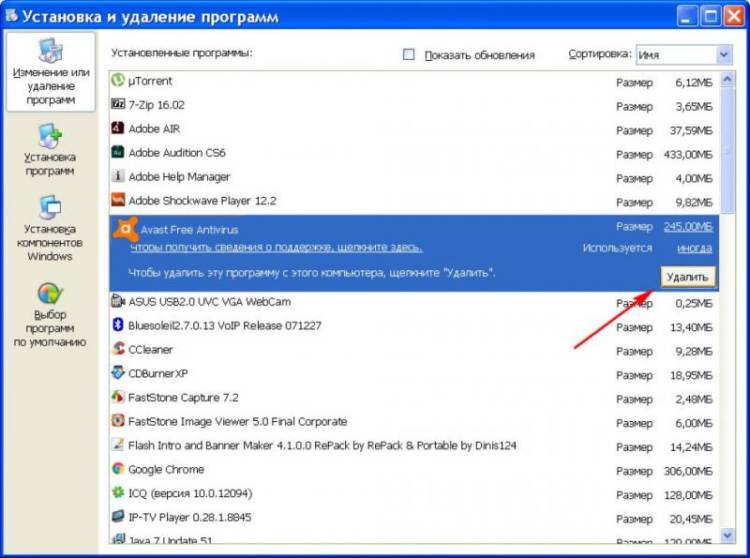 22-M
22-M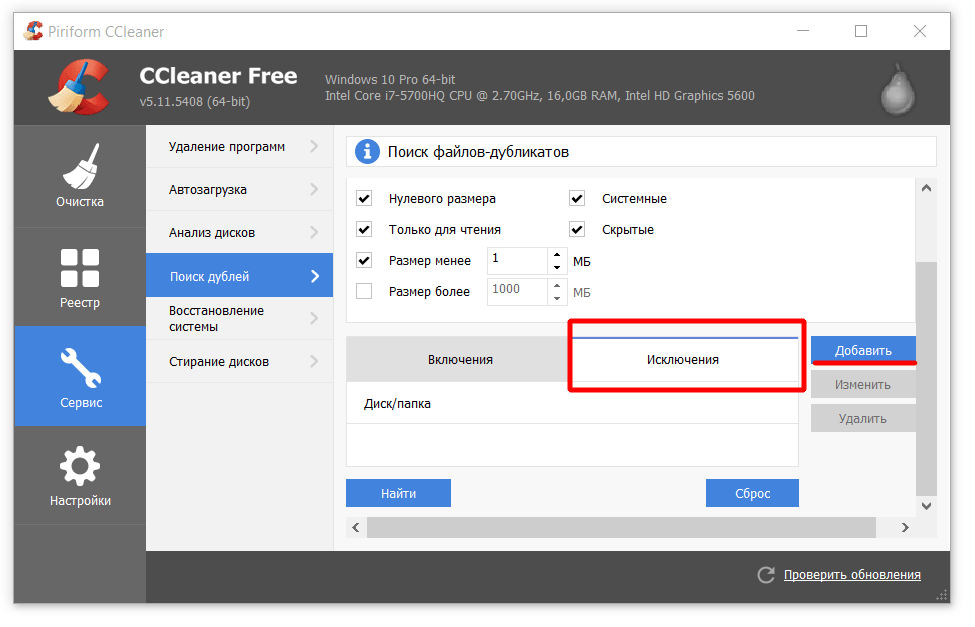

Ваш комментарий будет первым